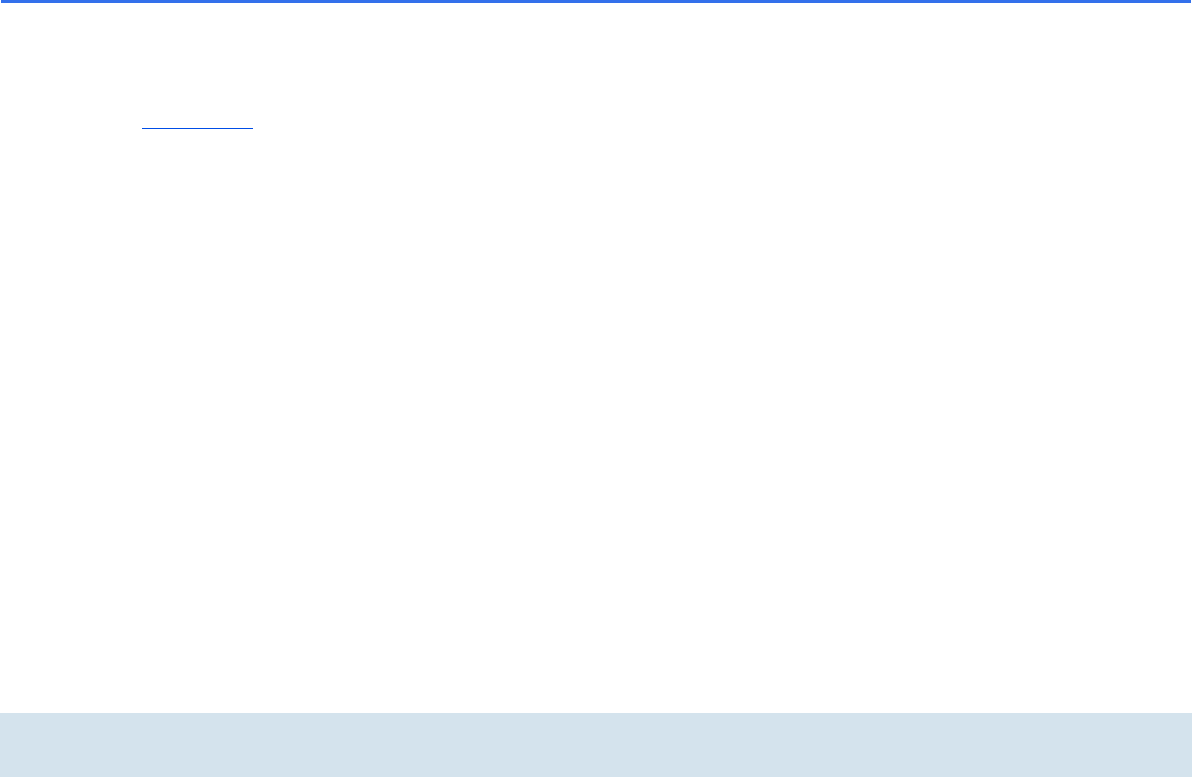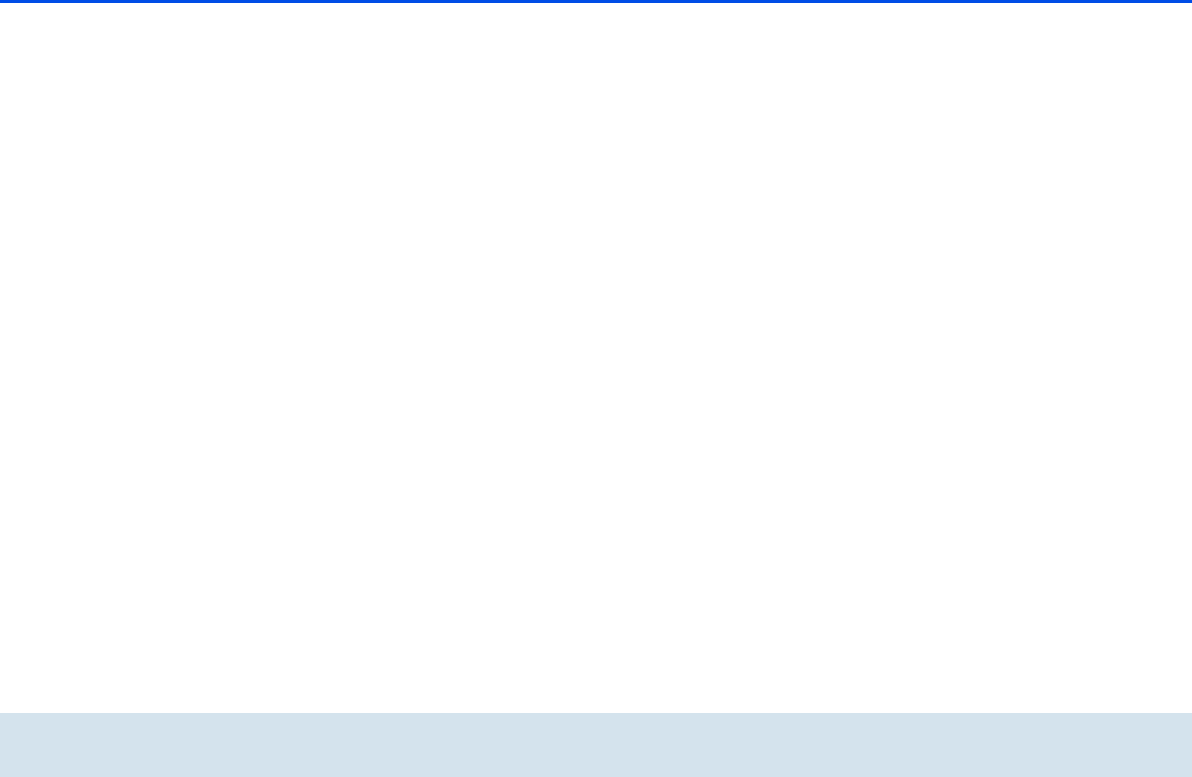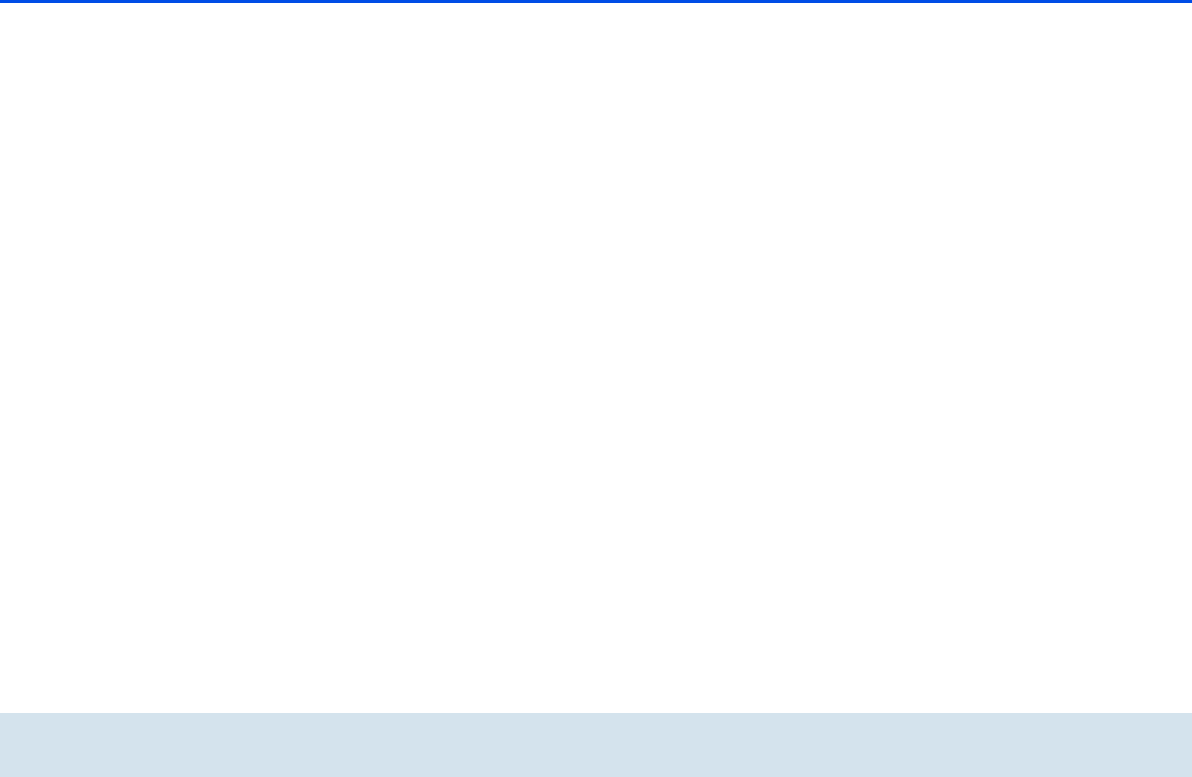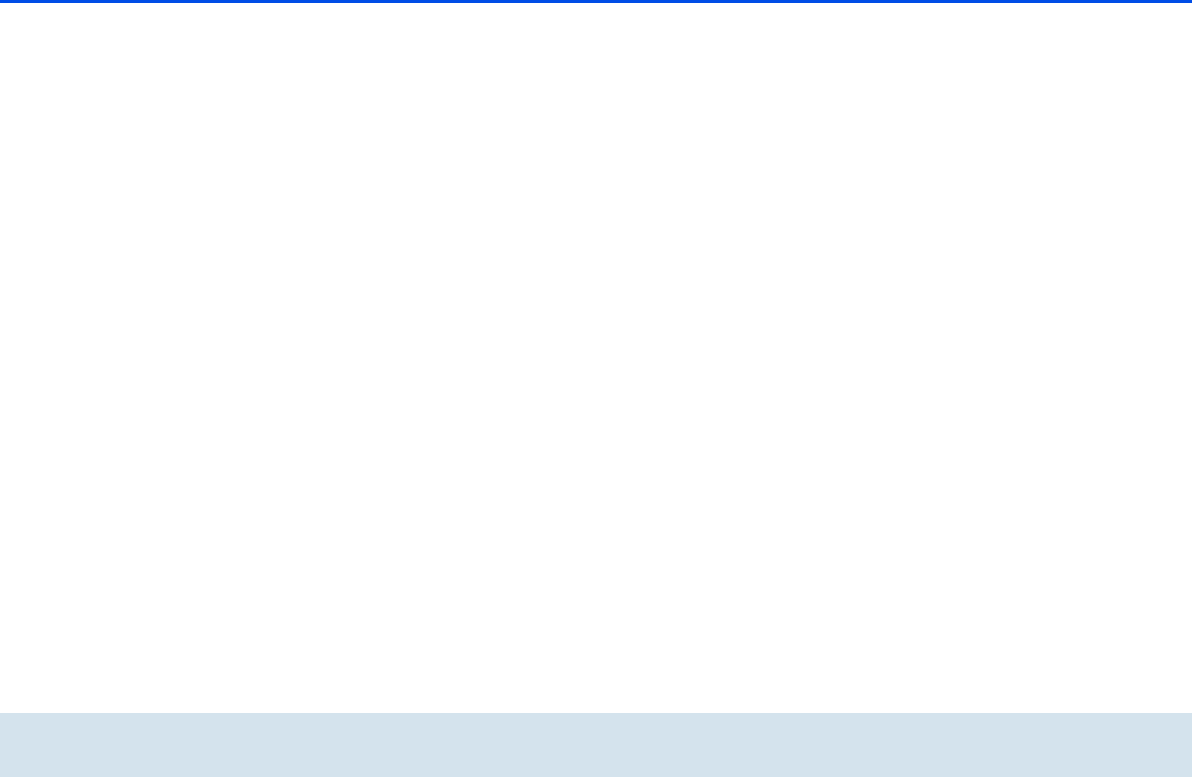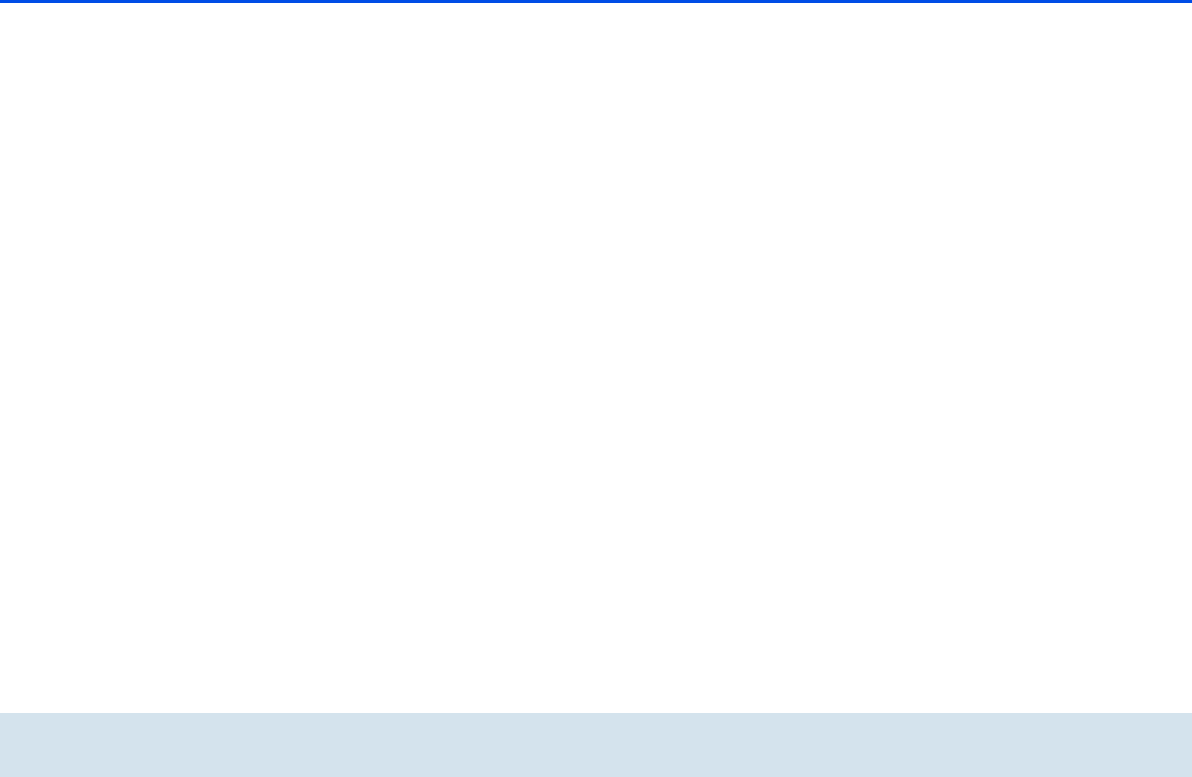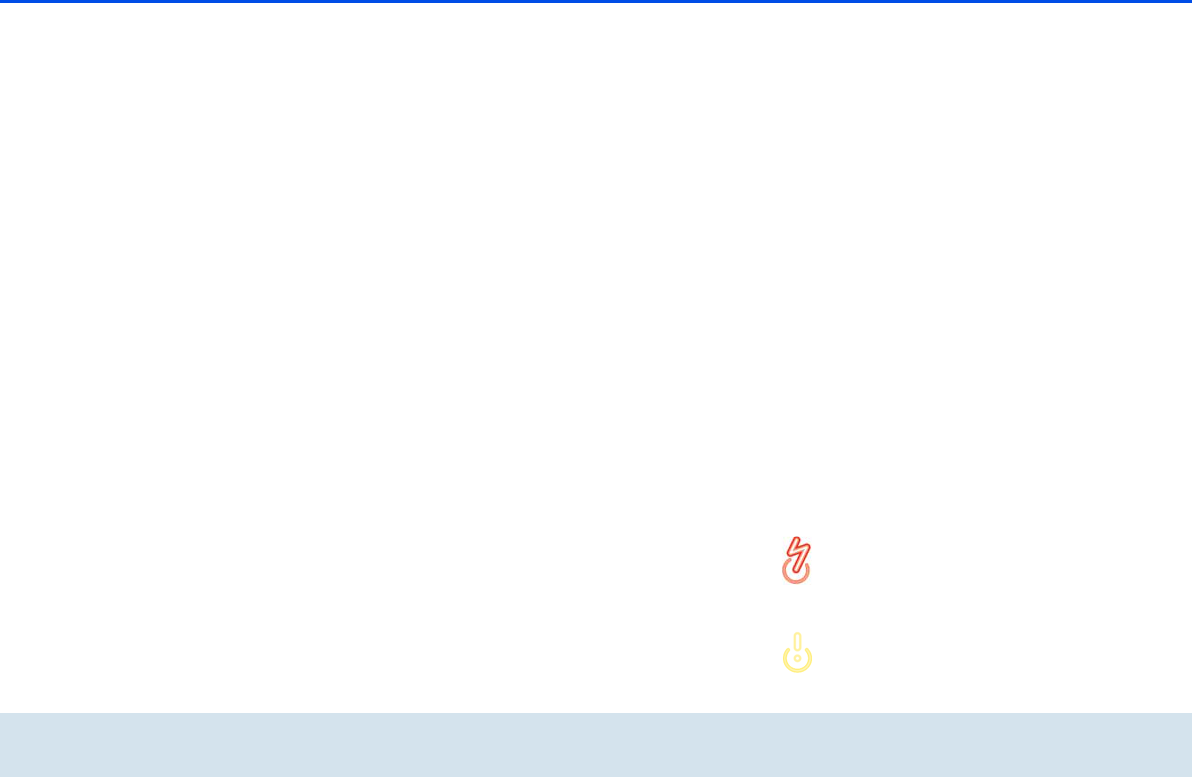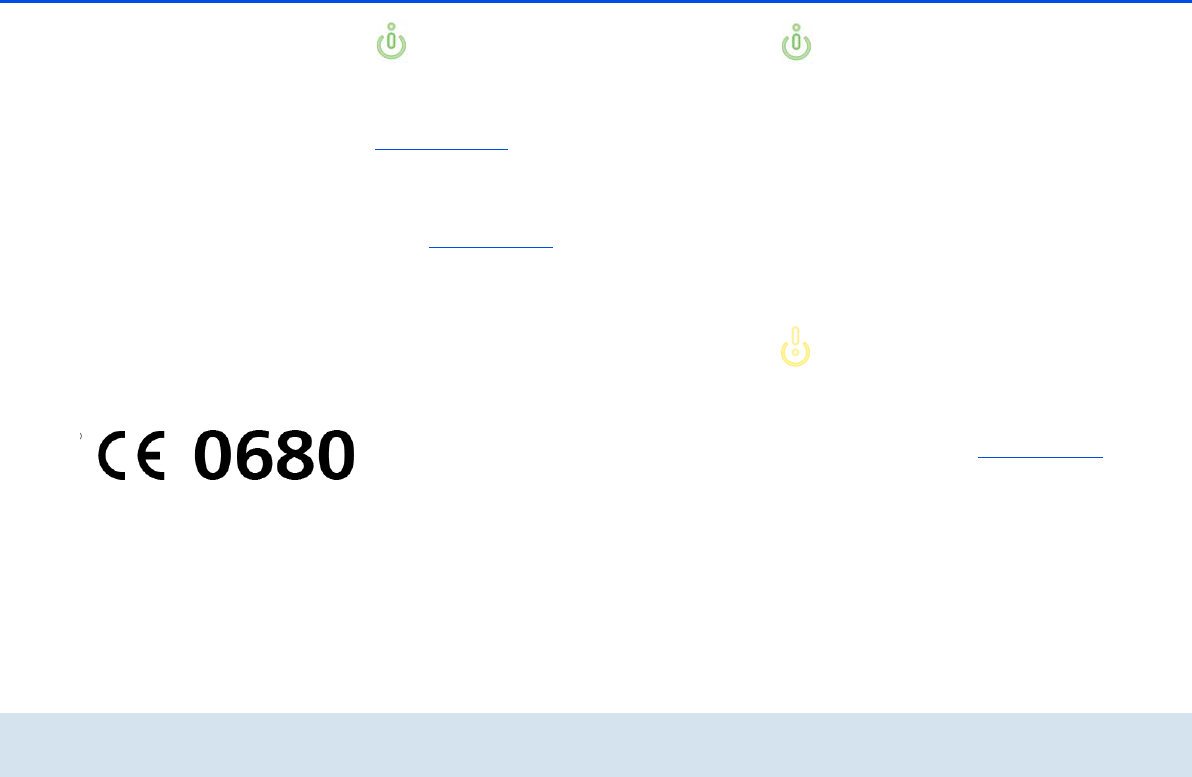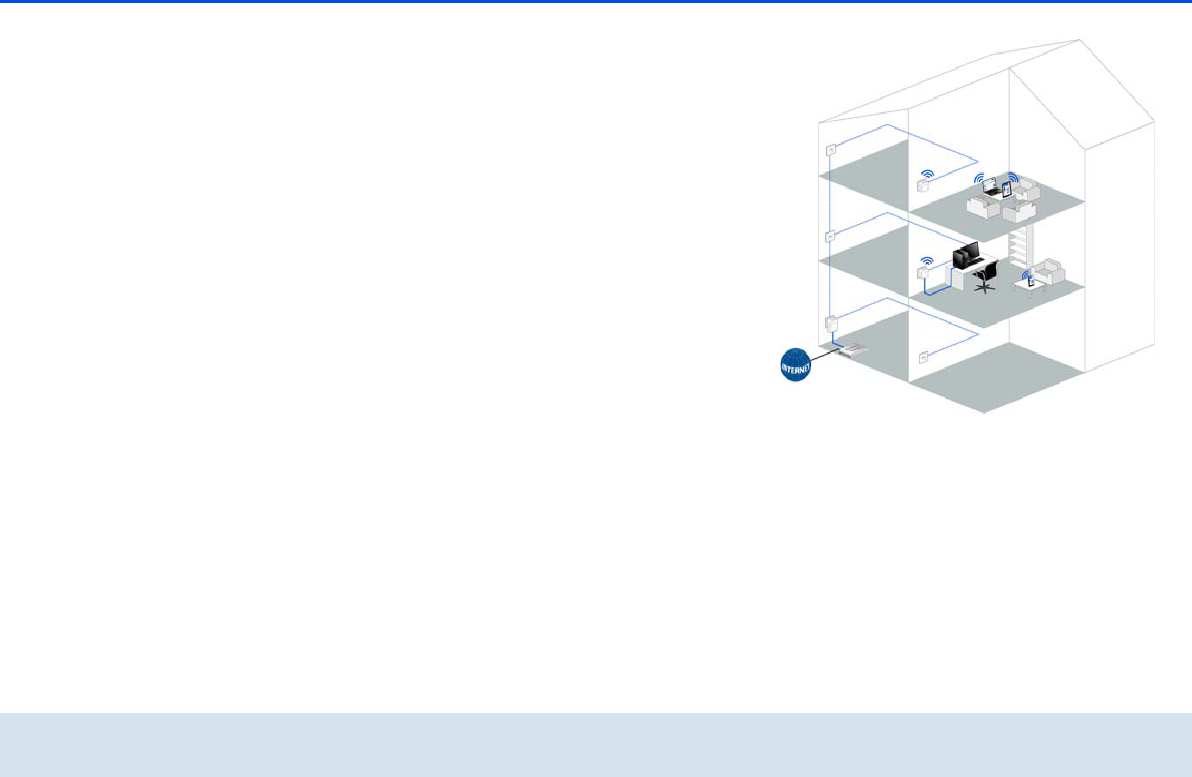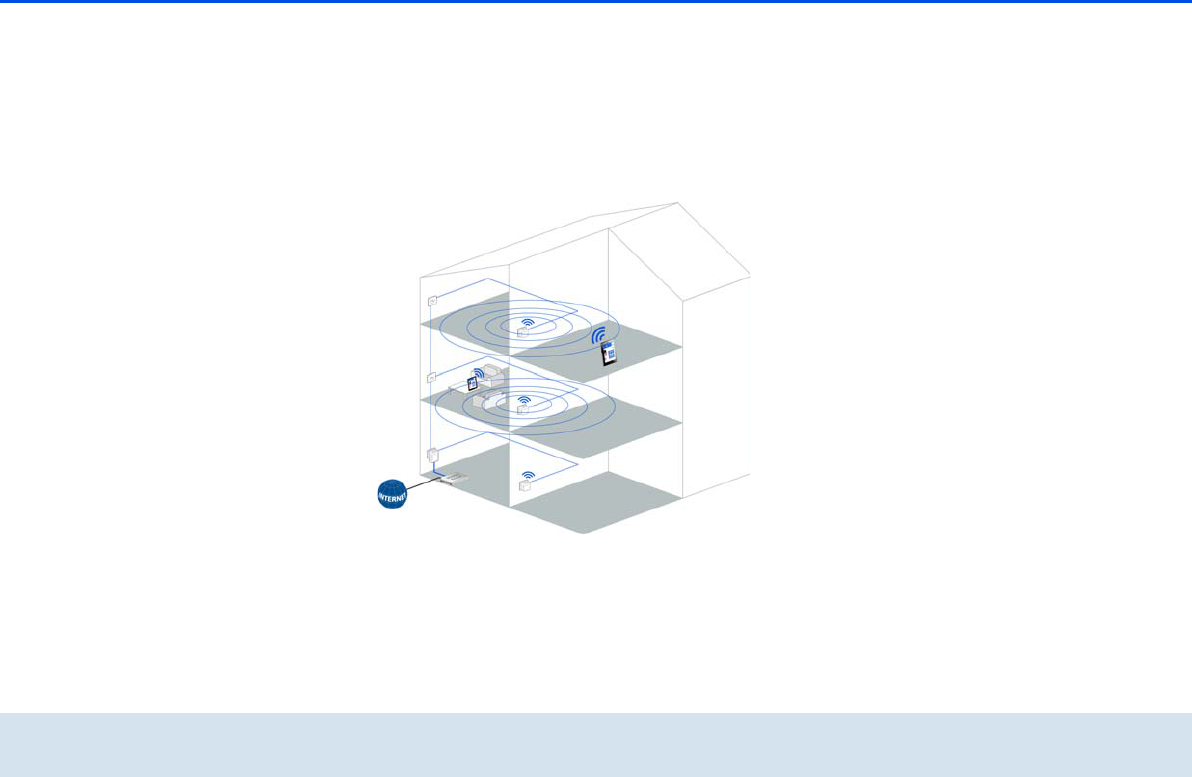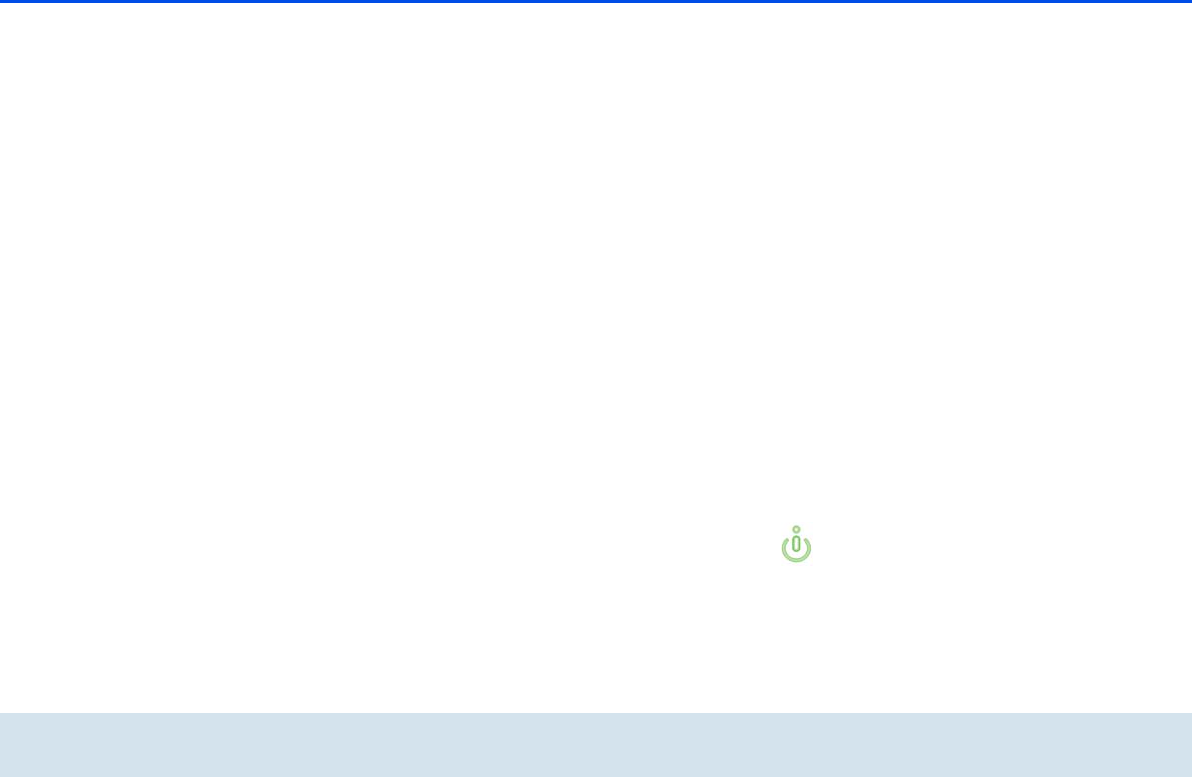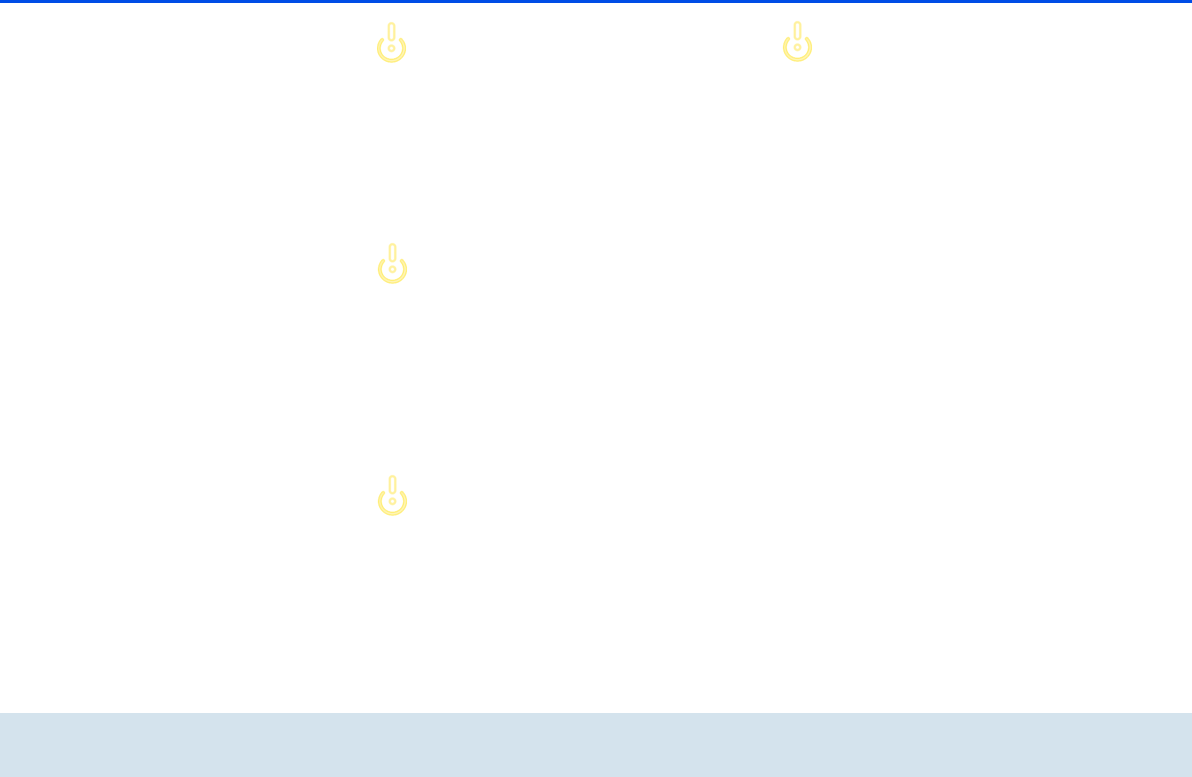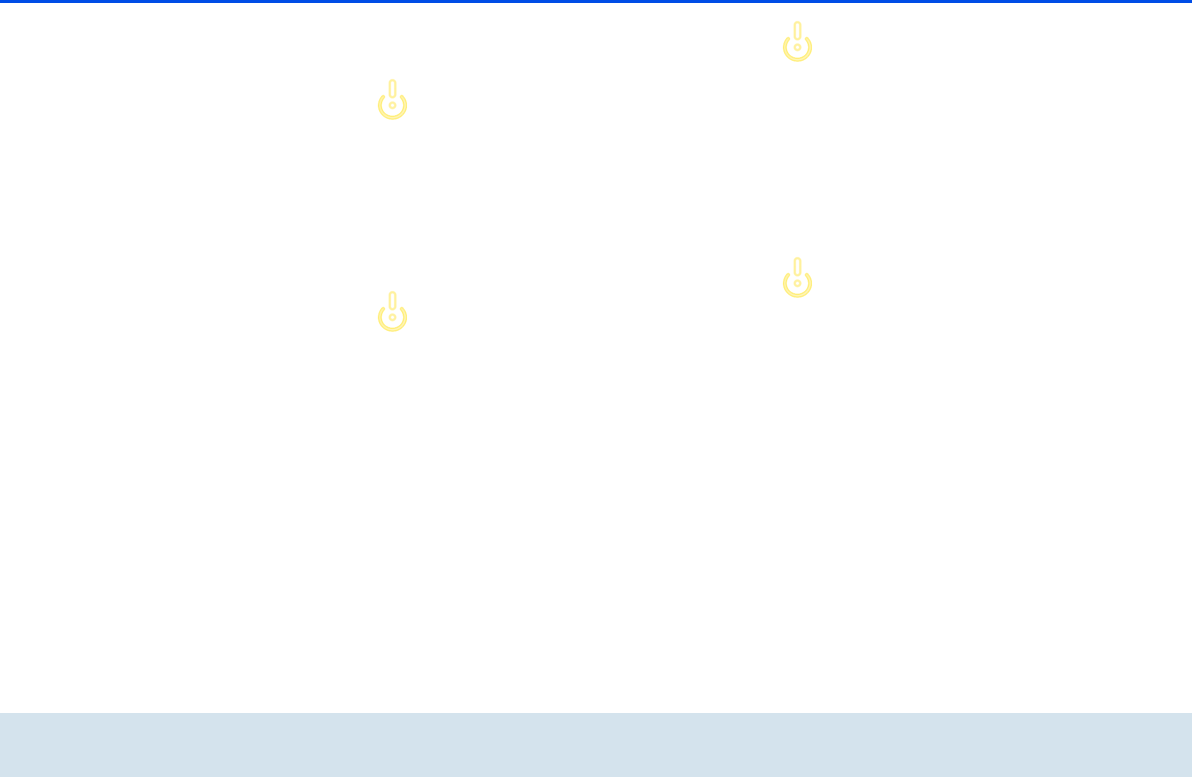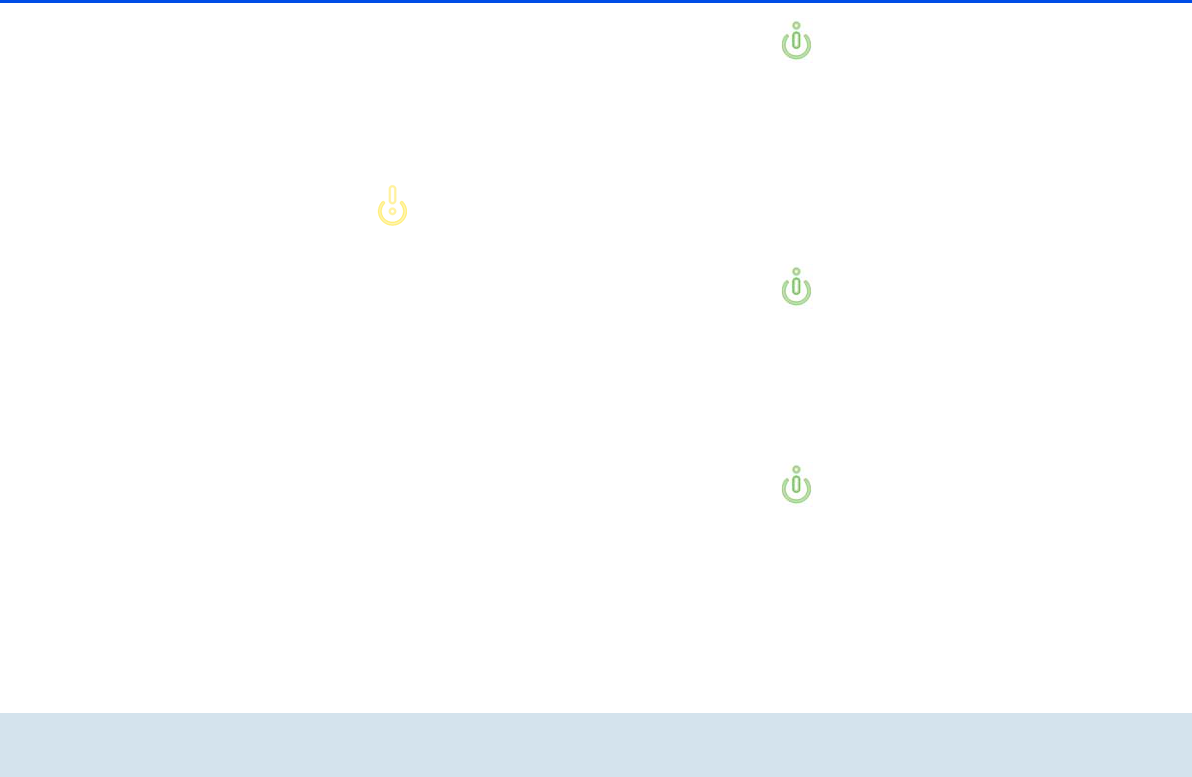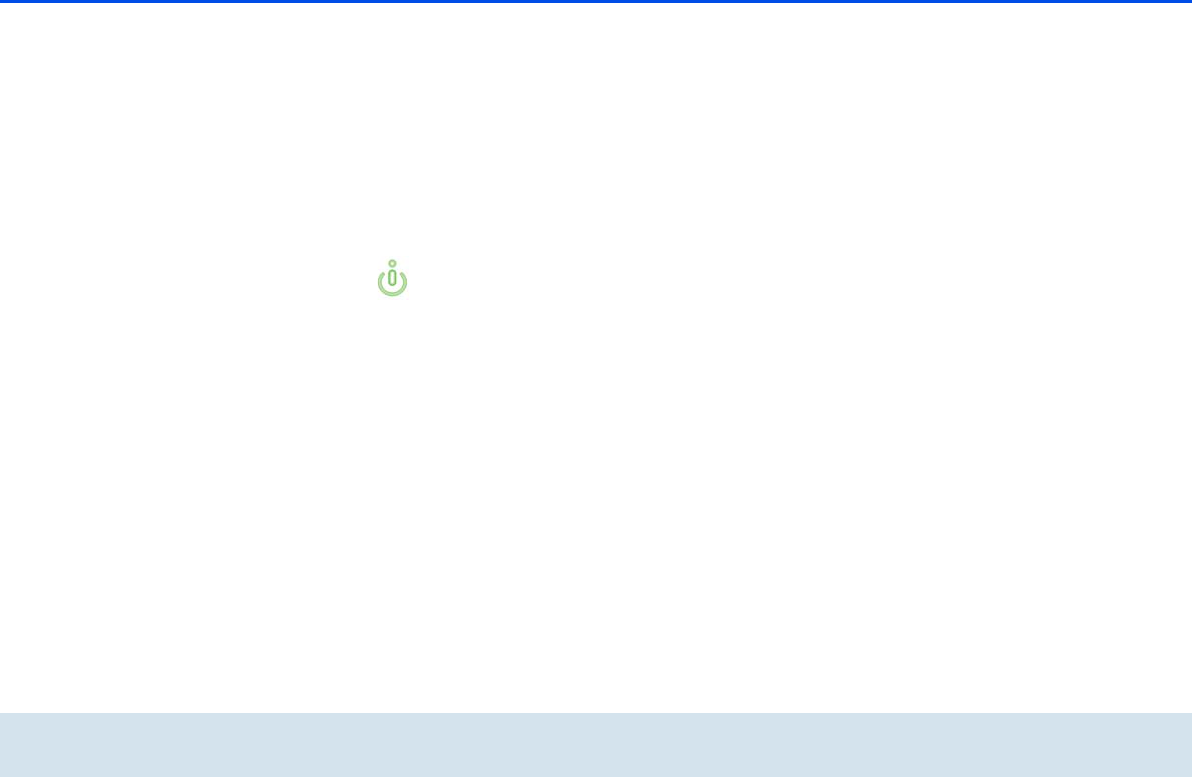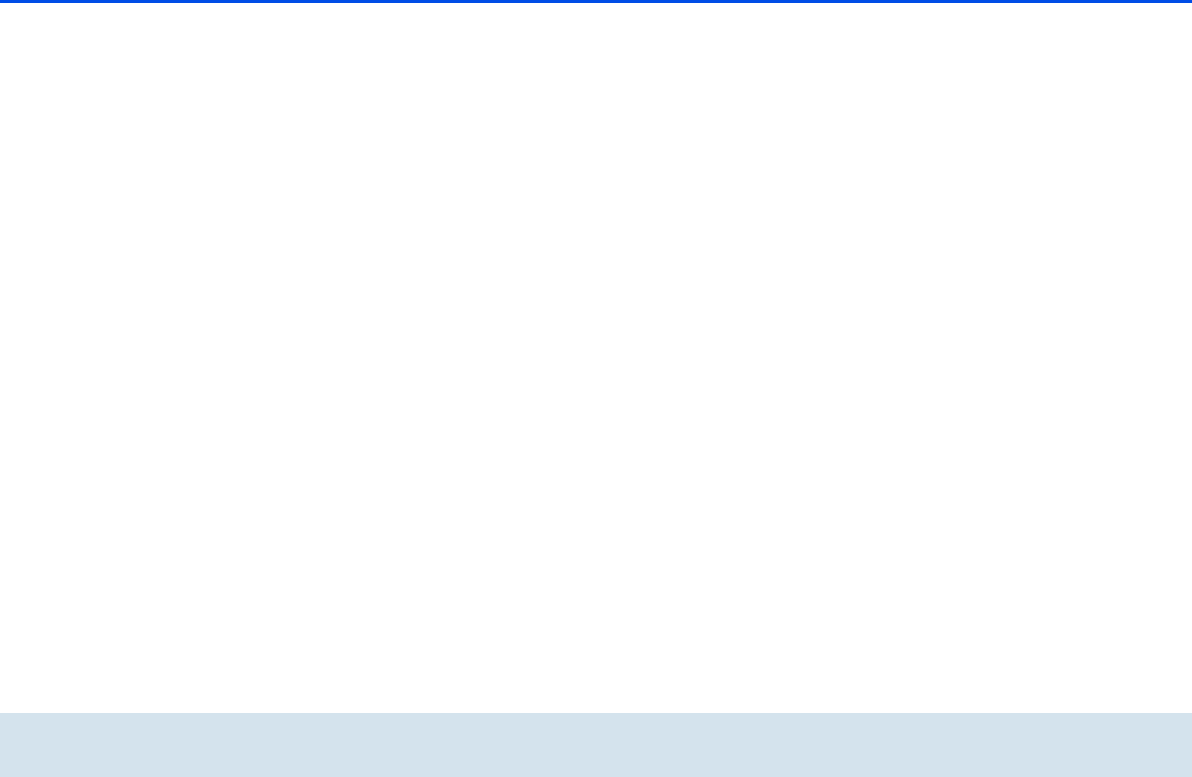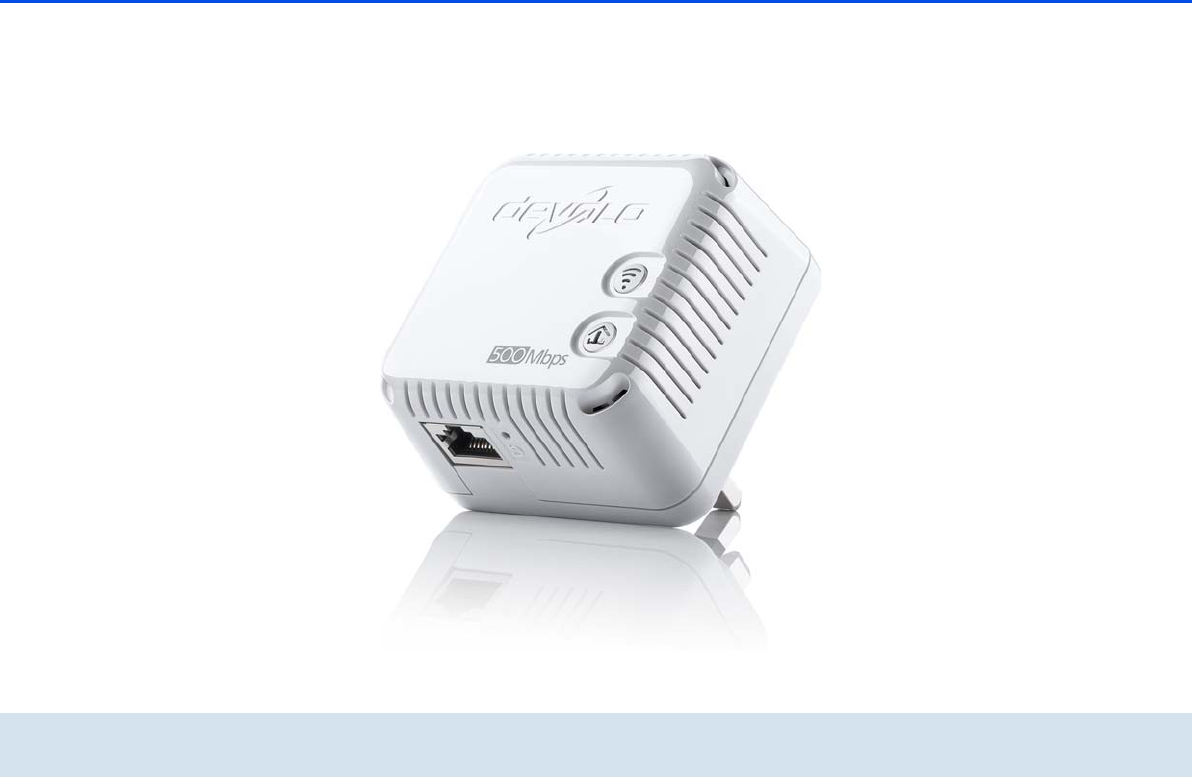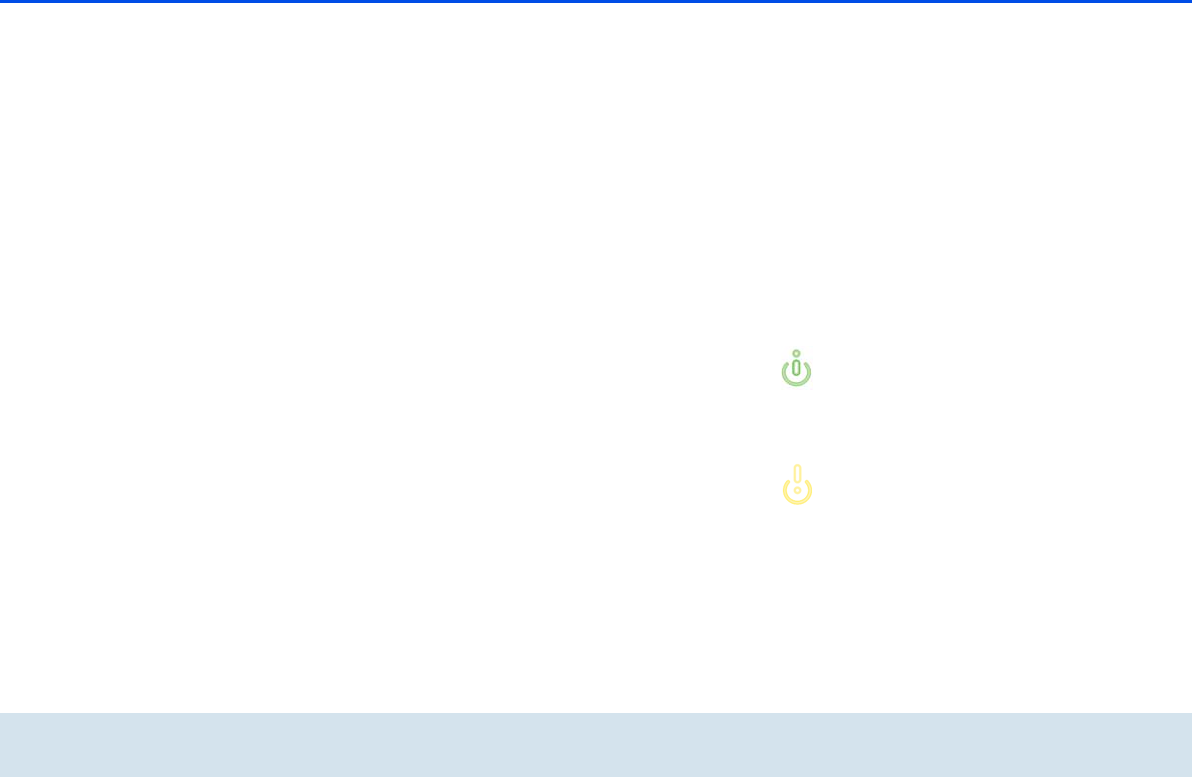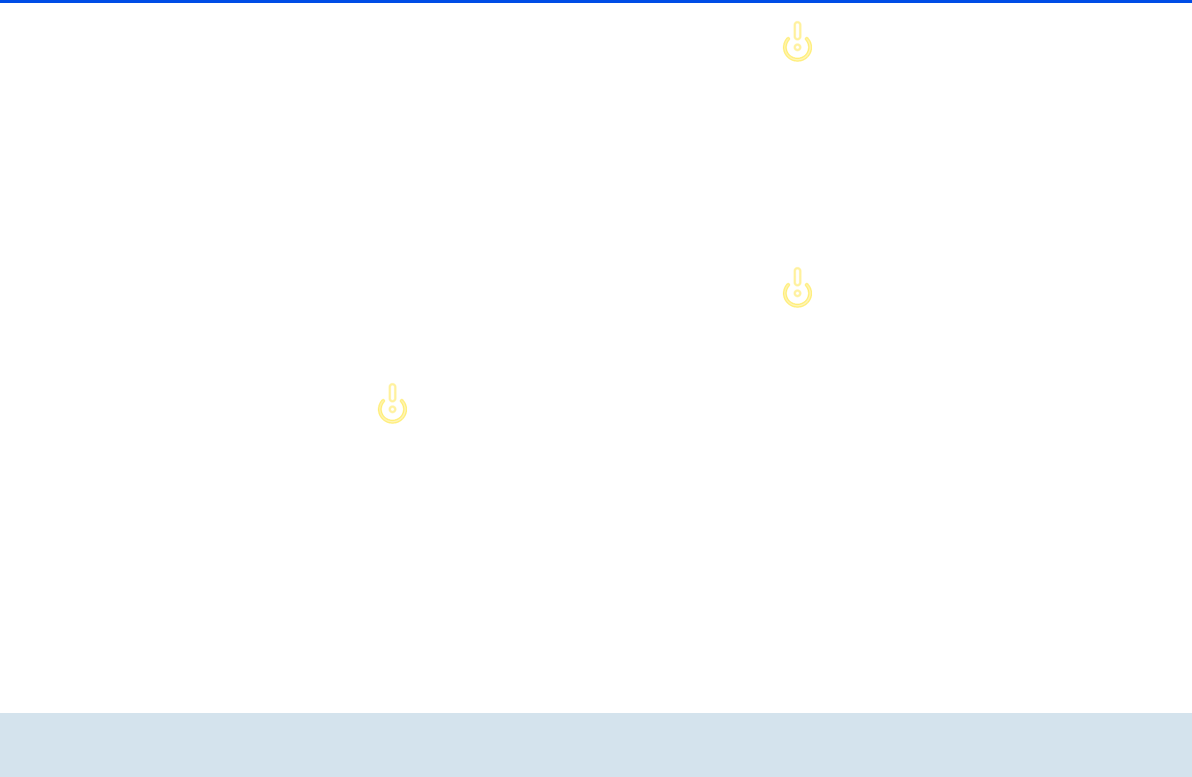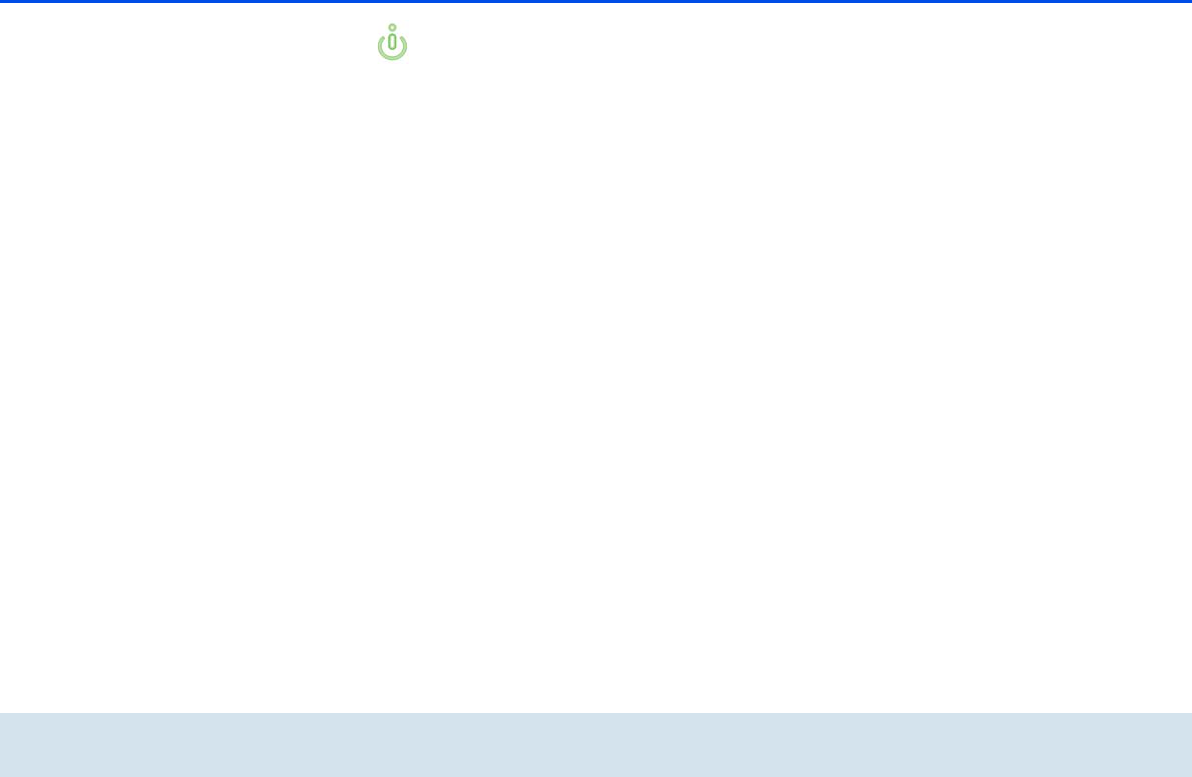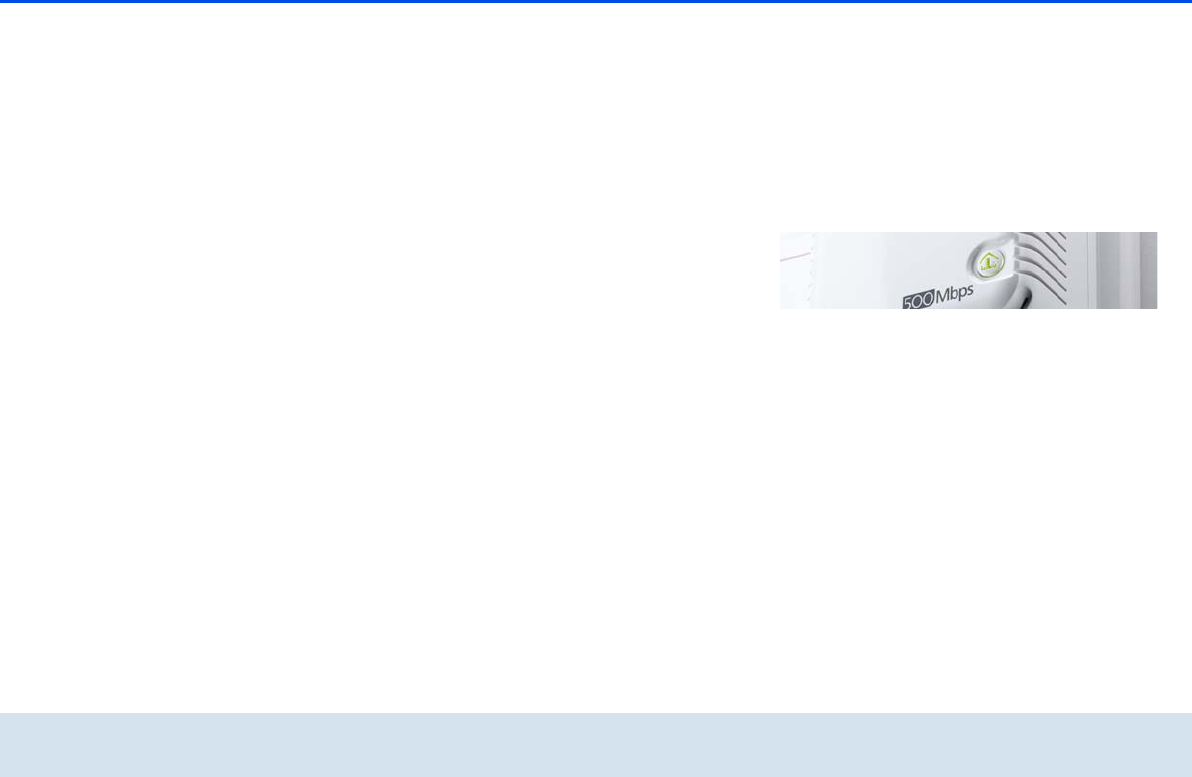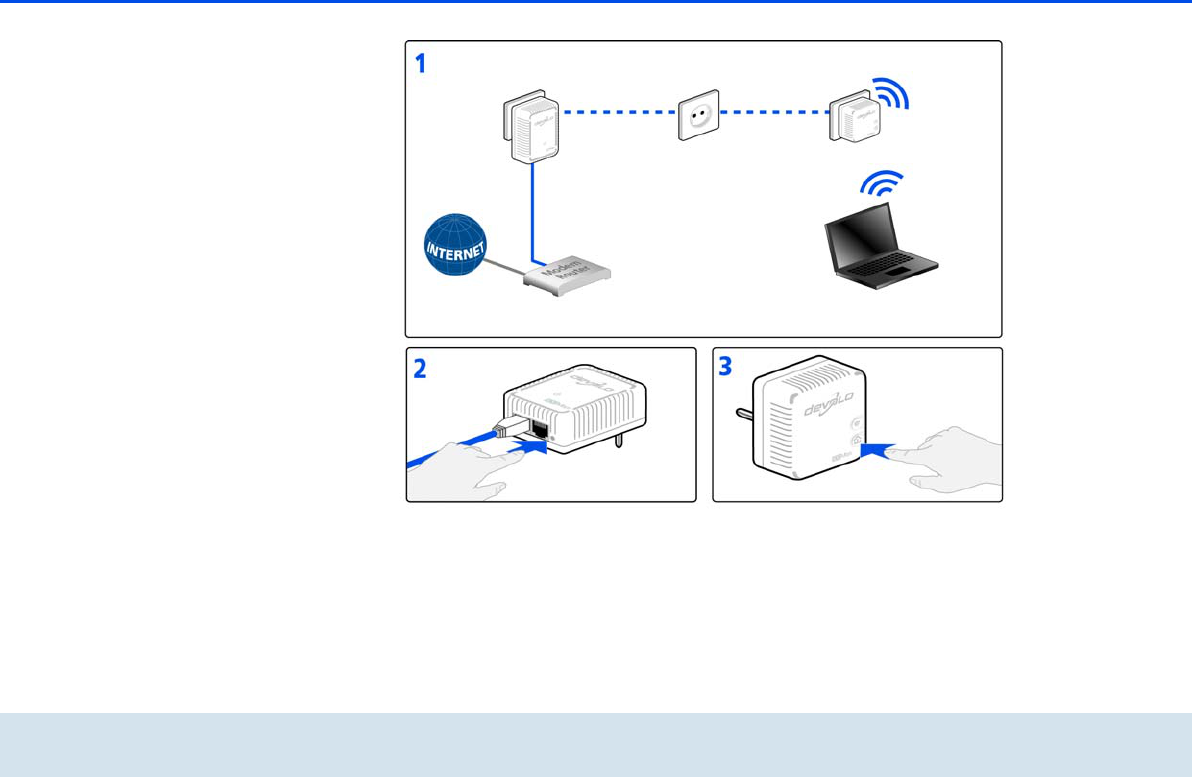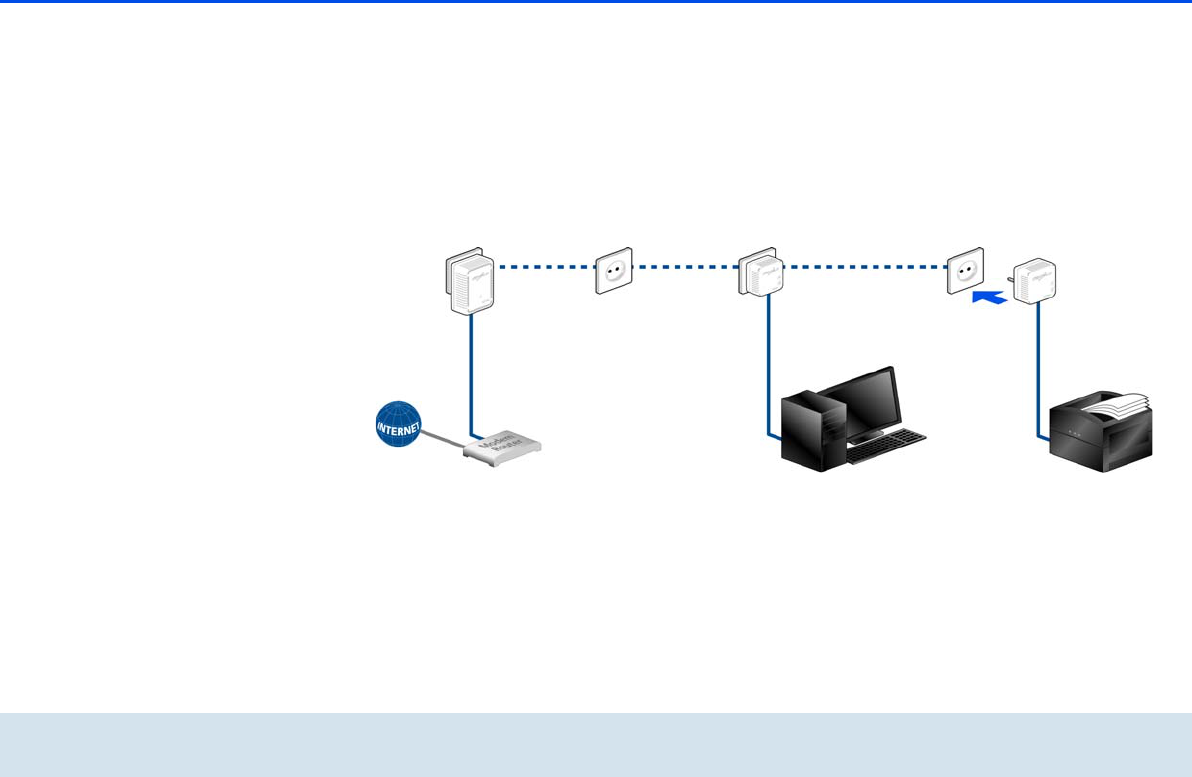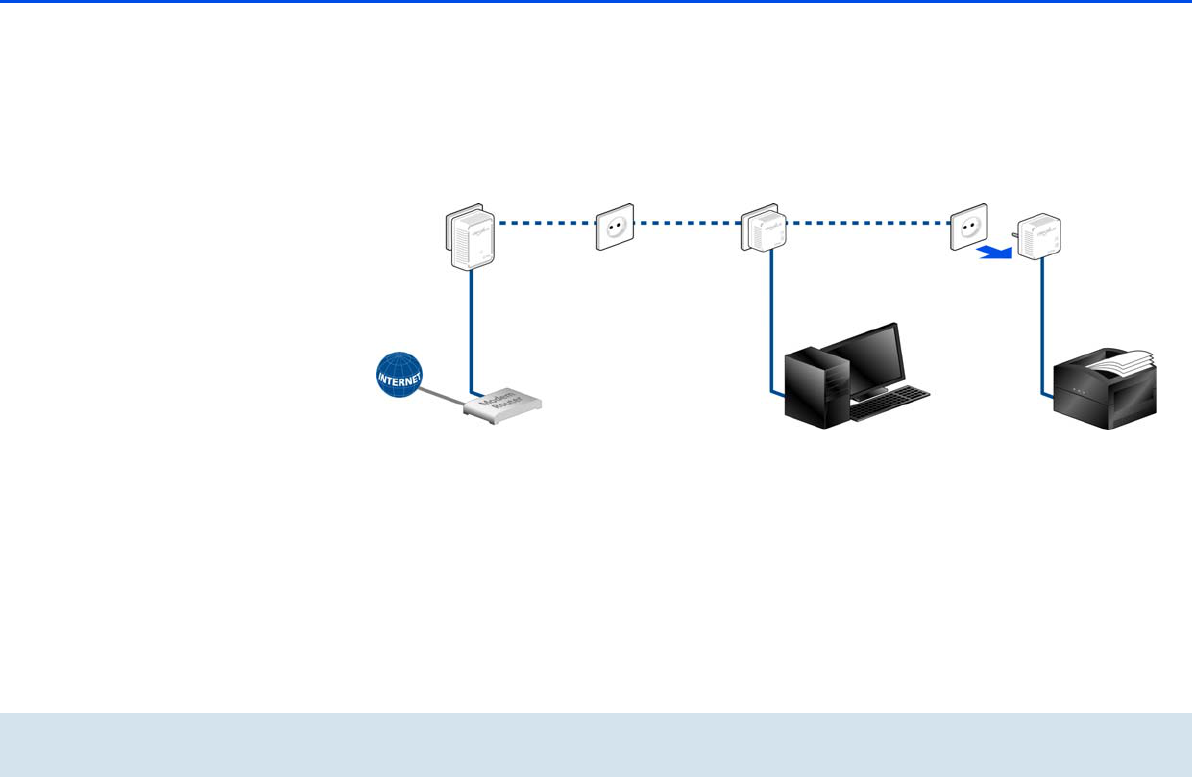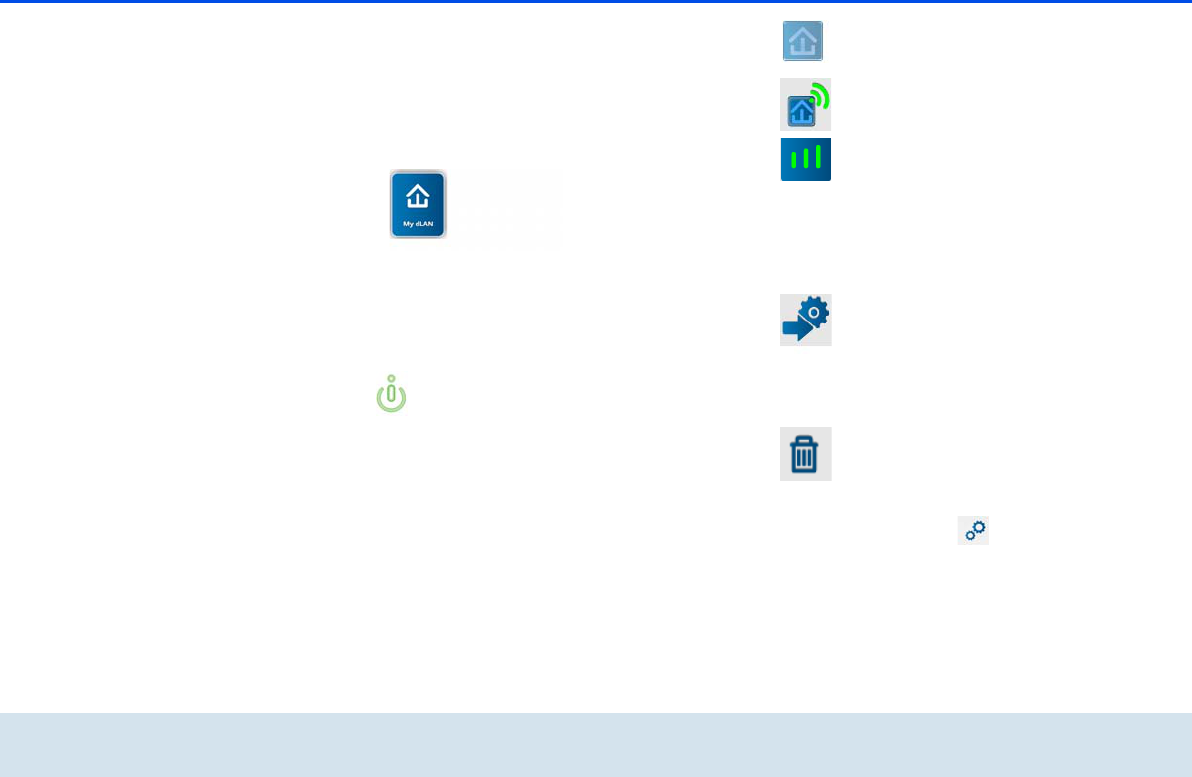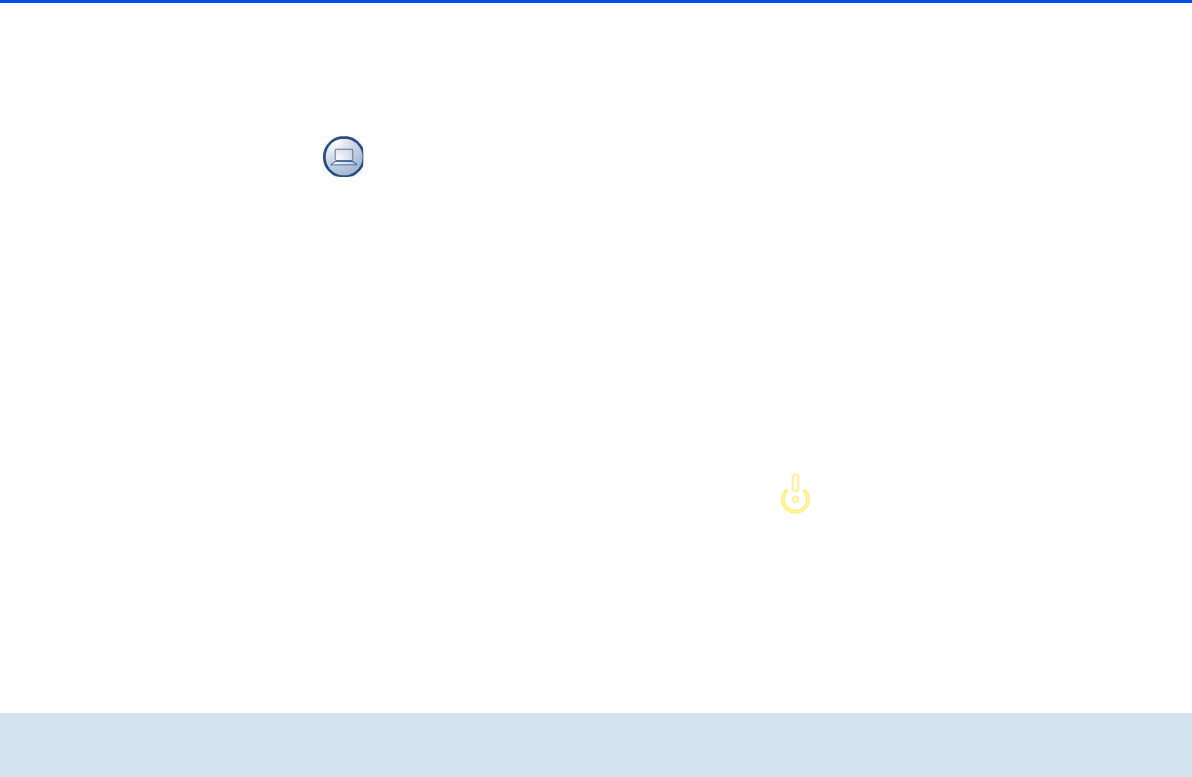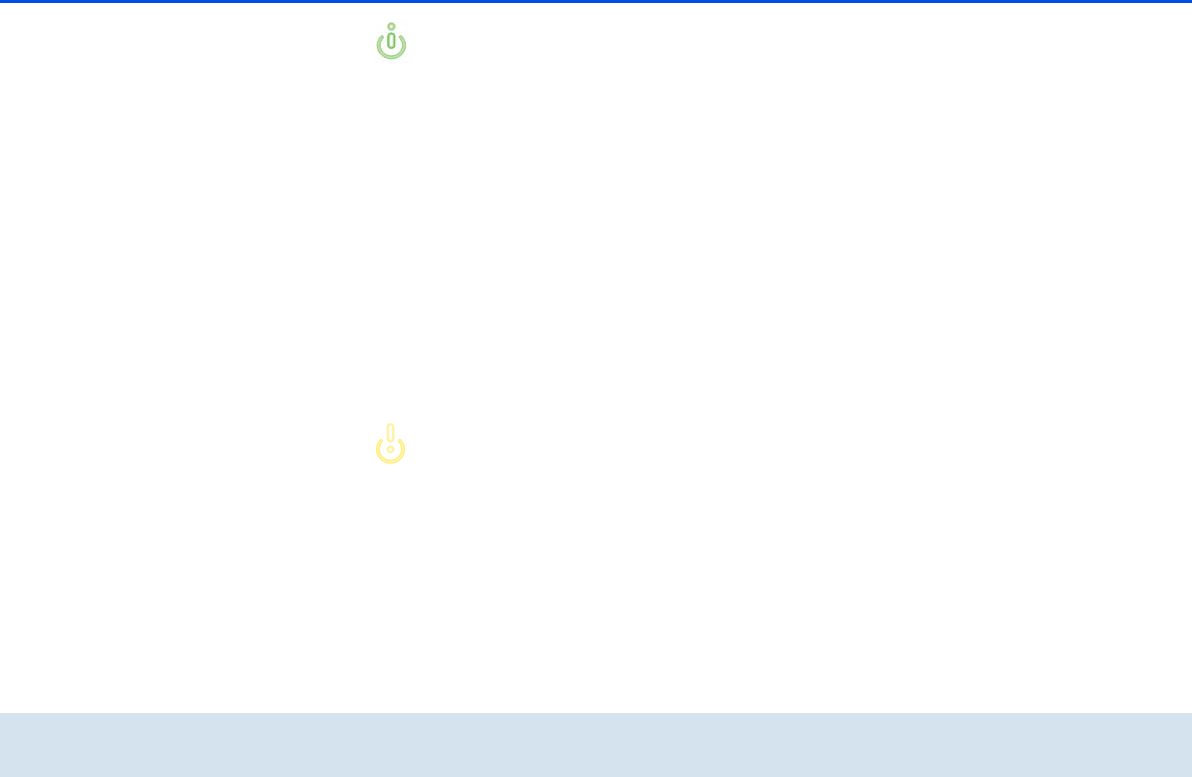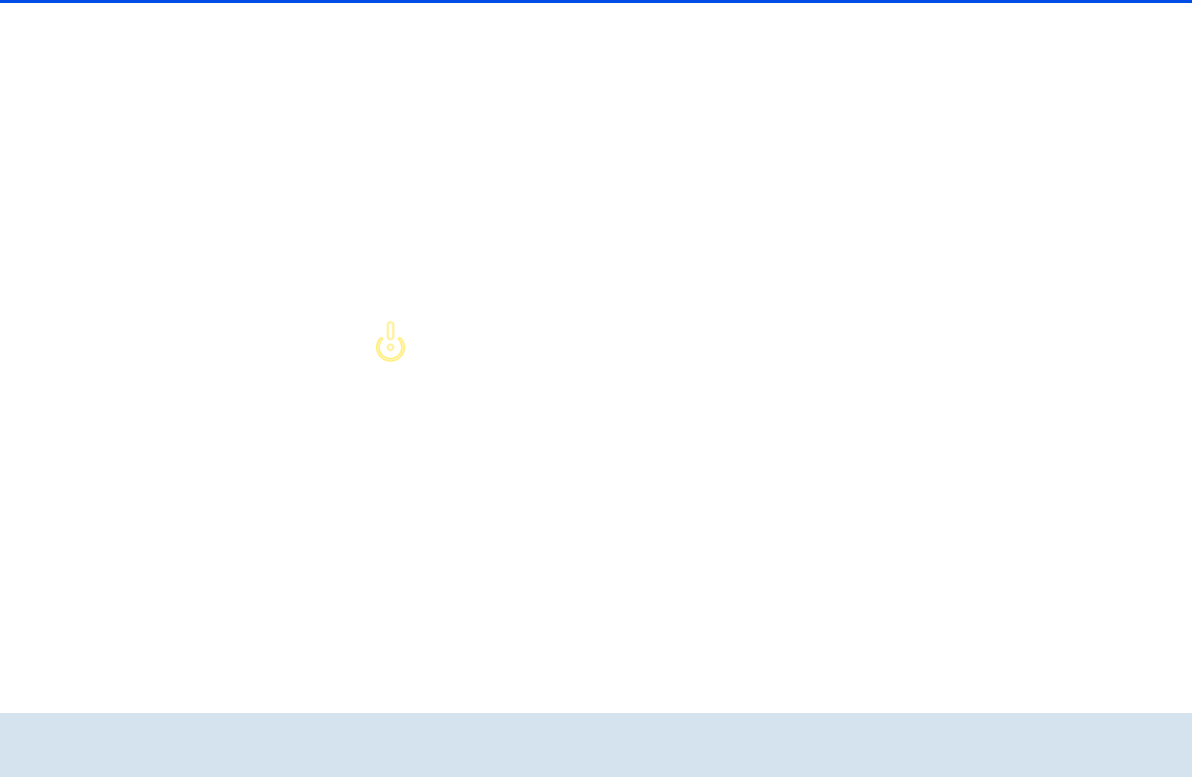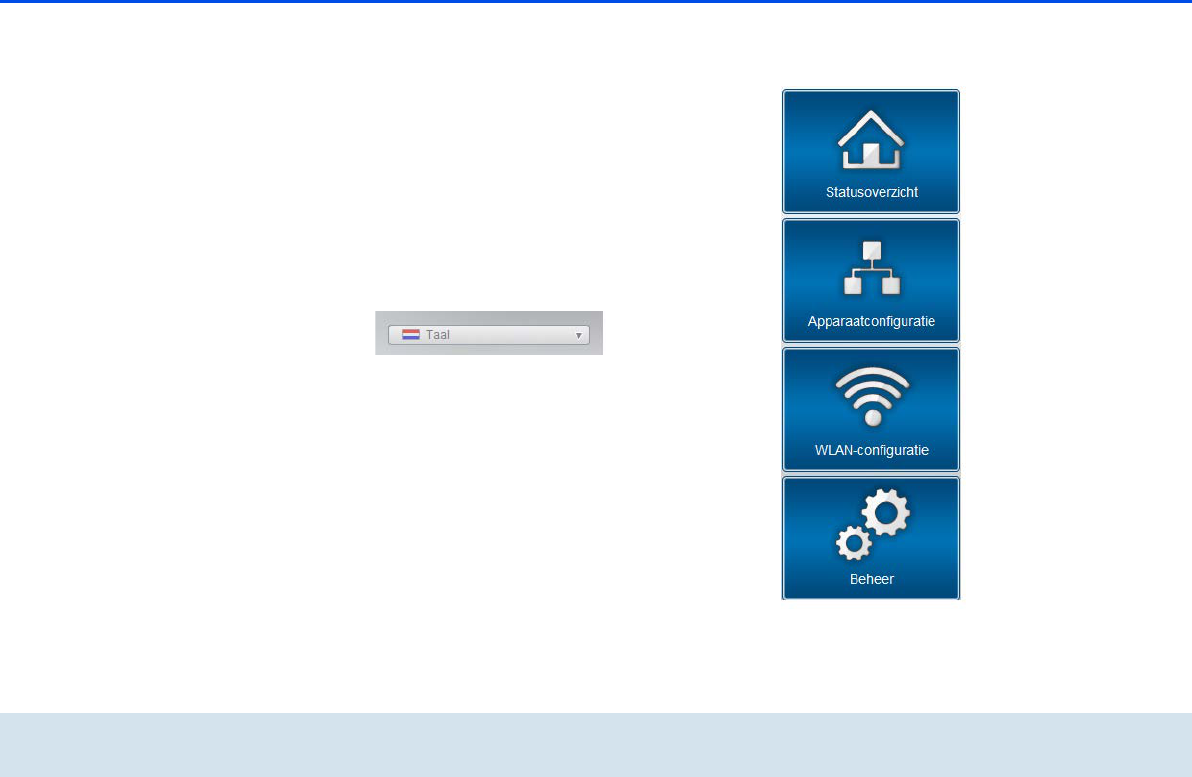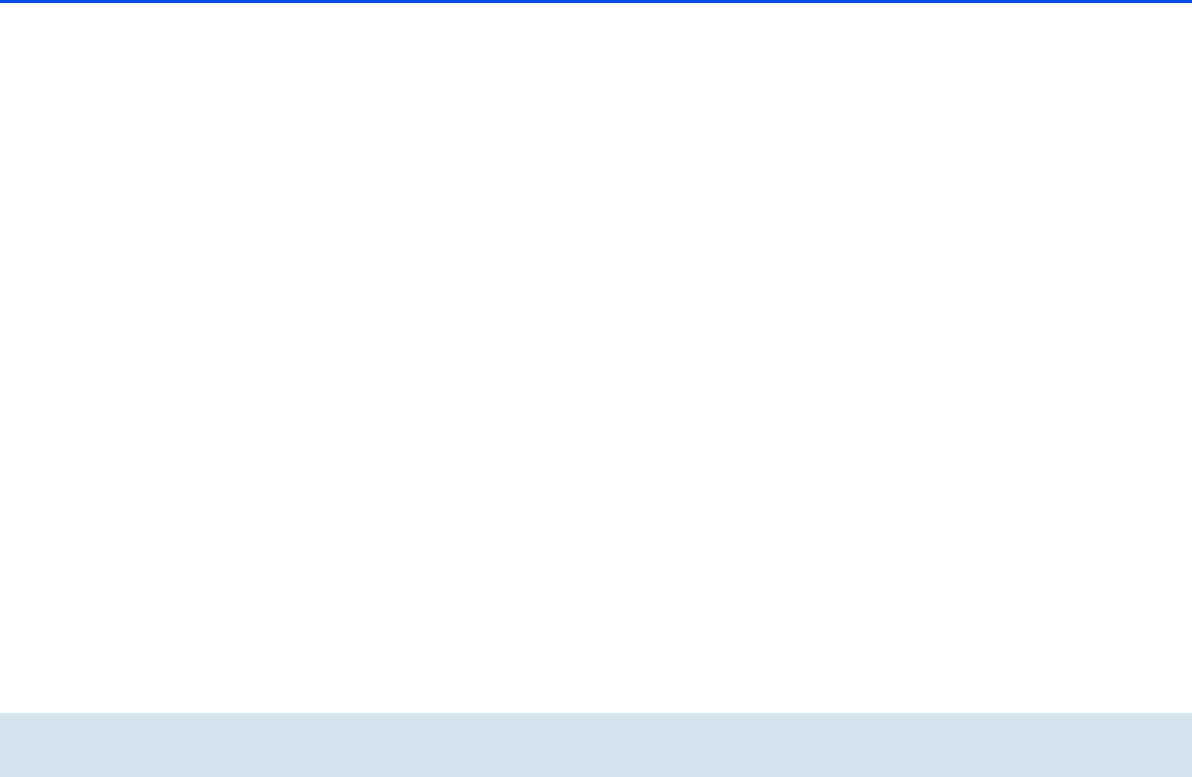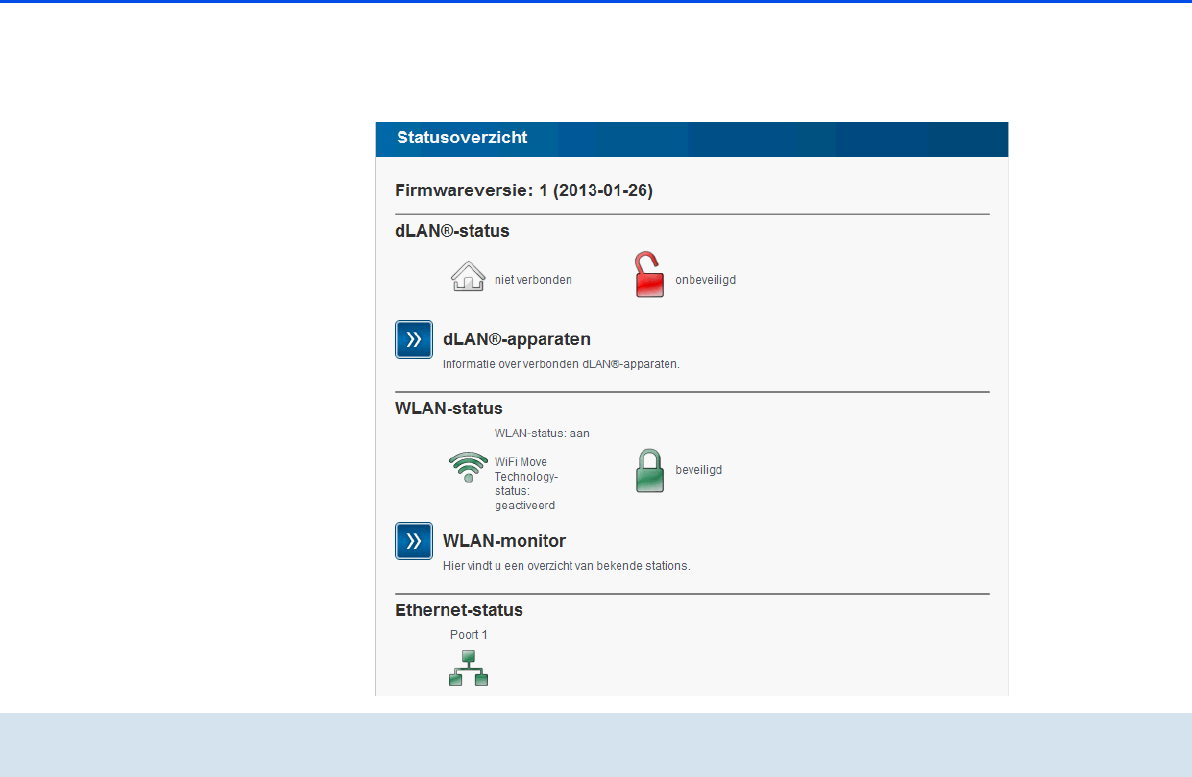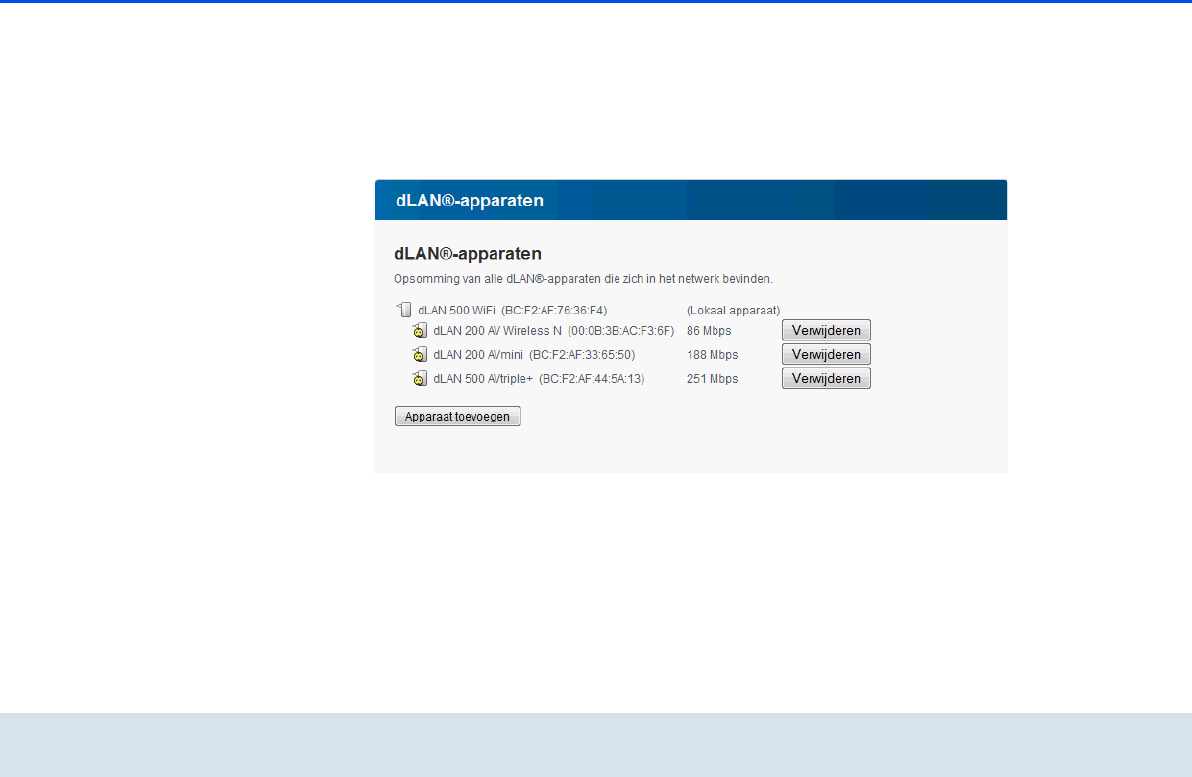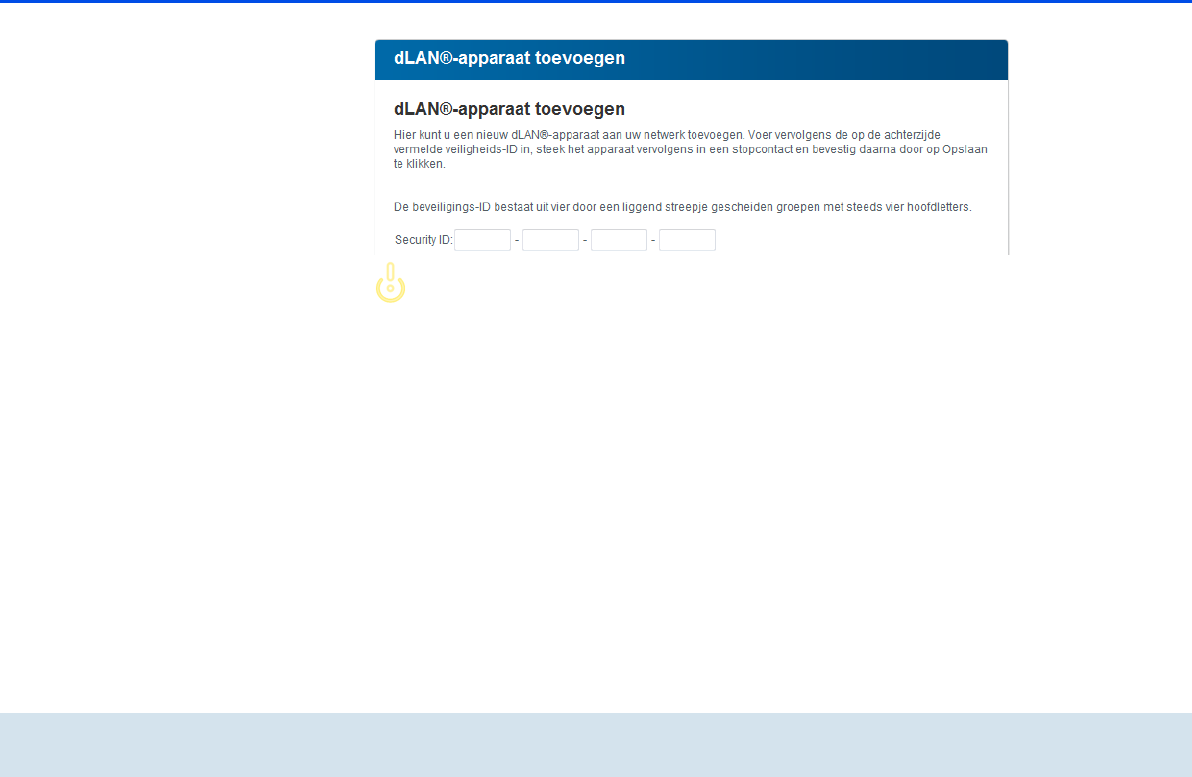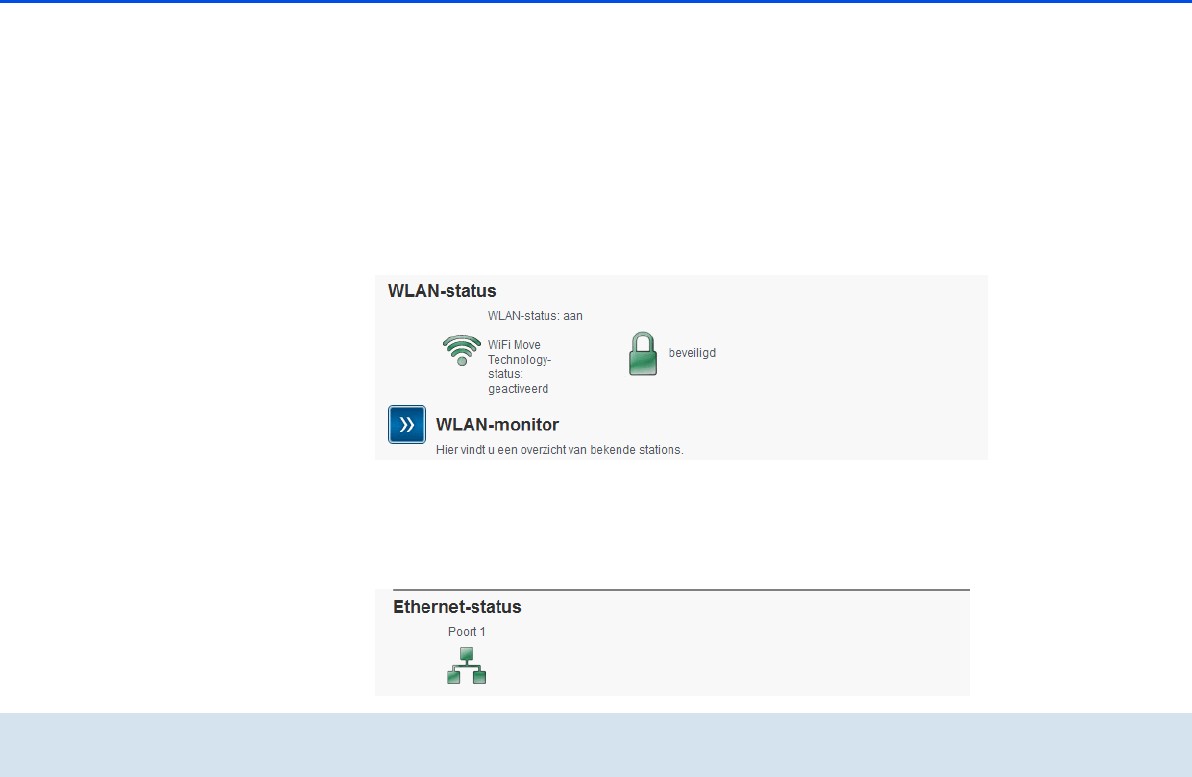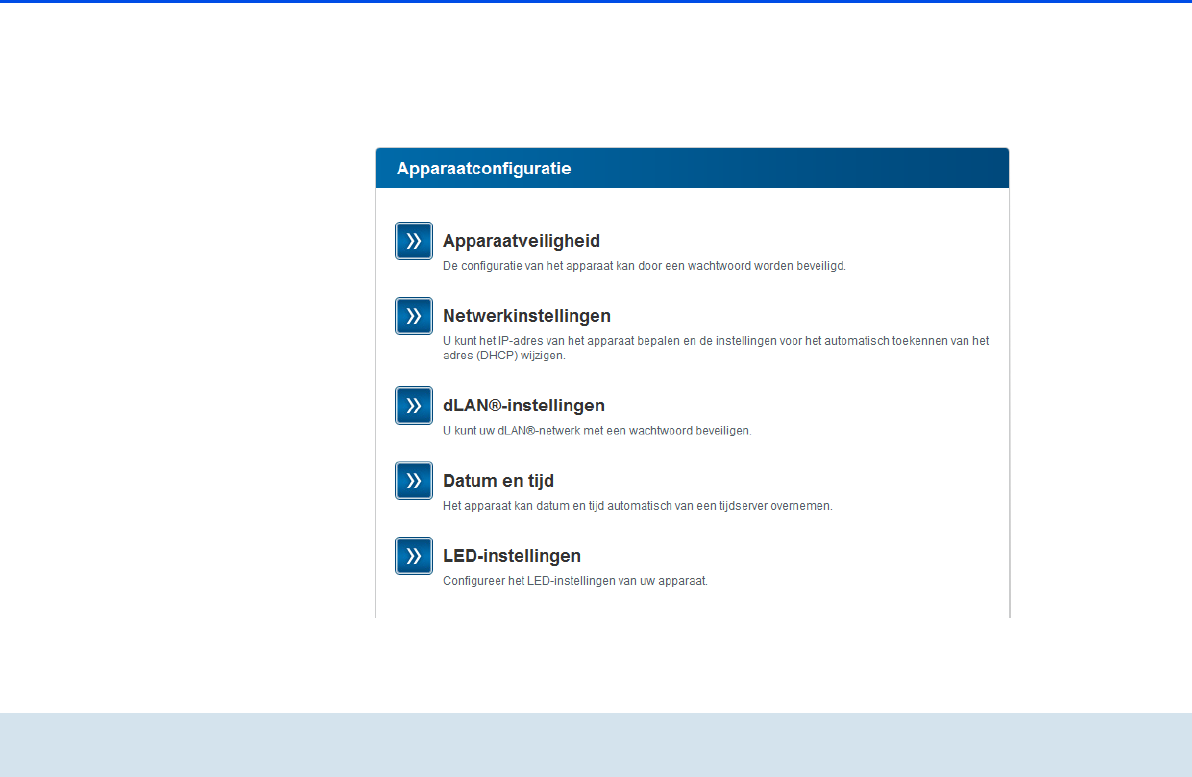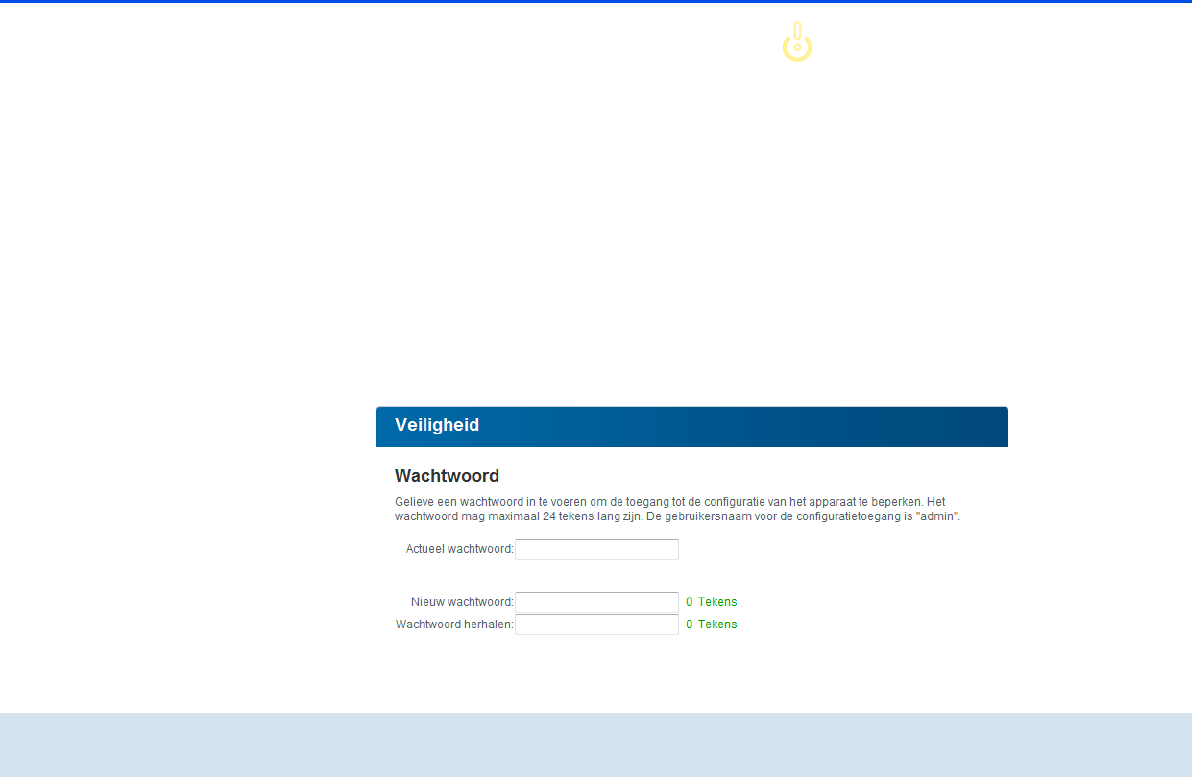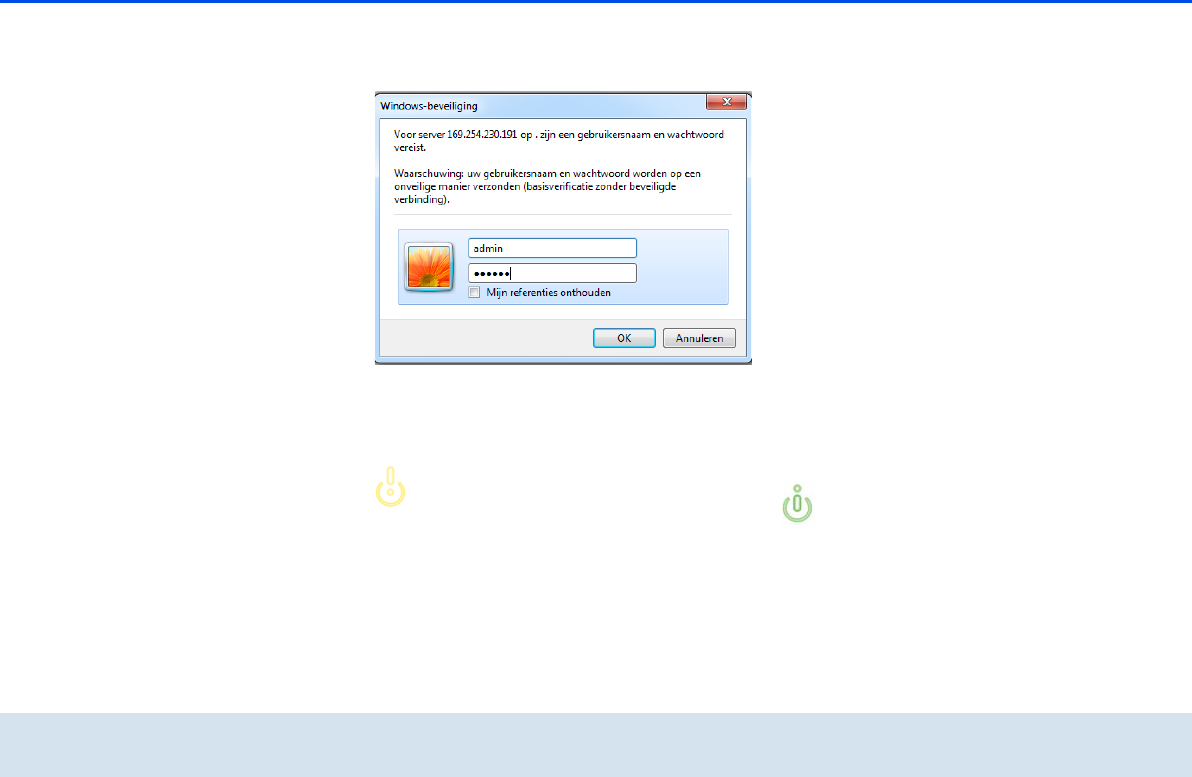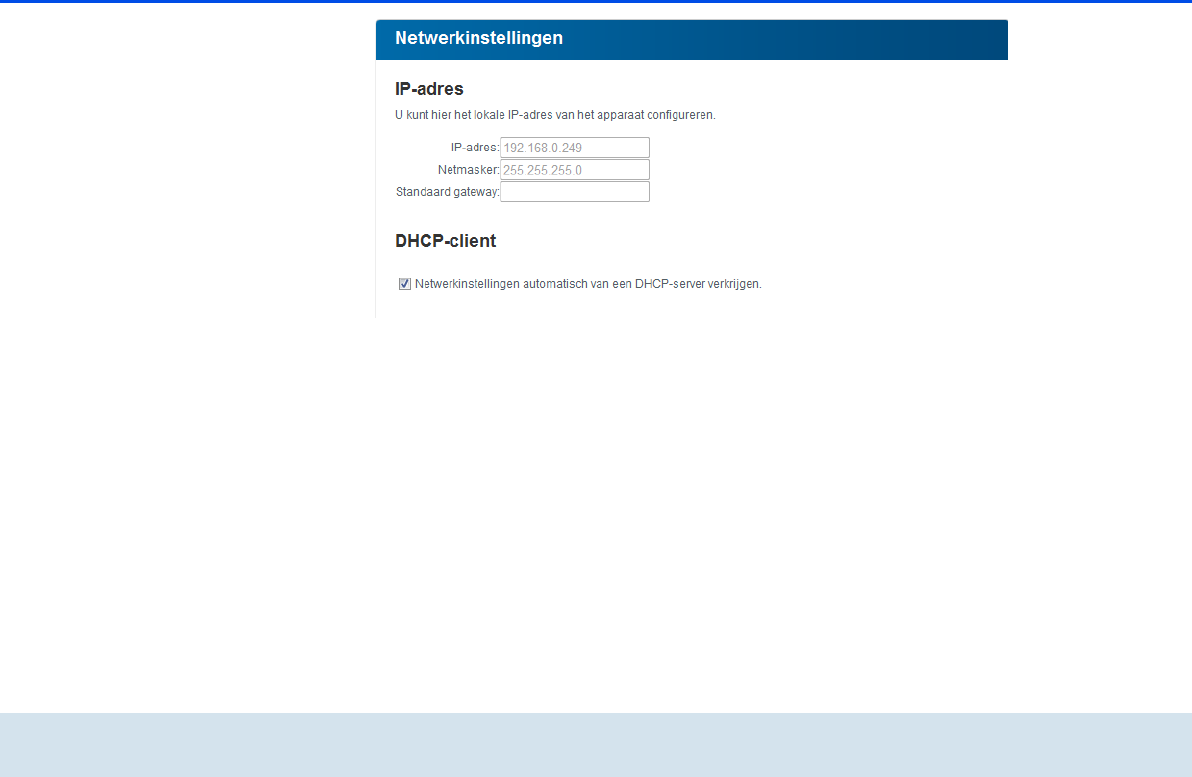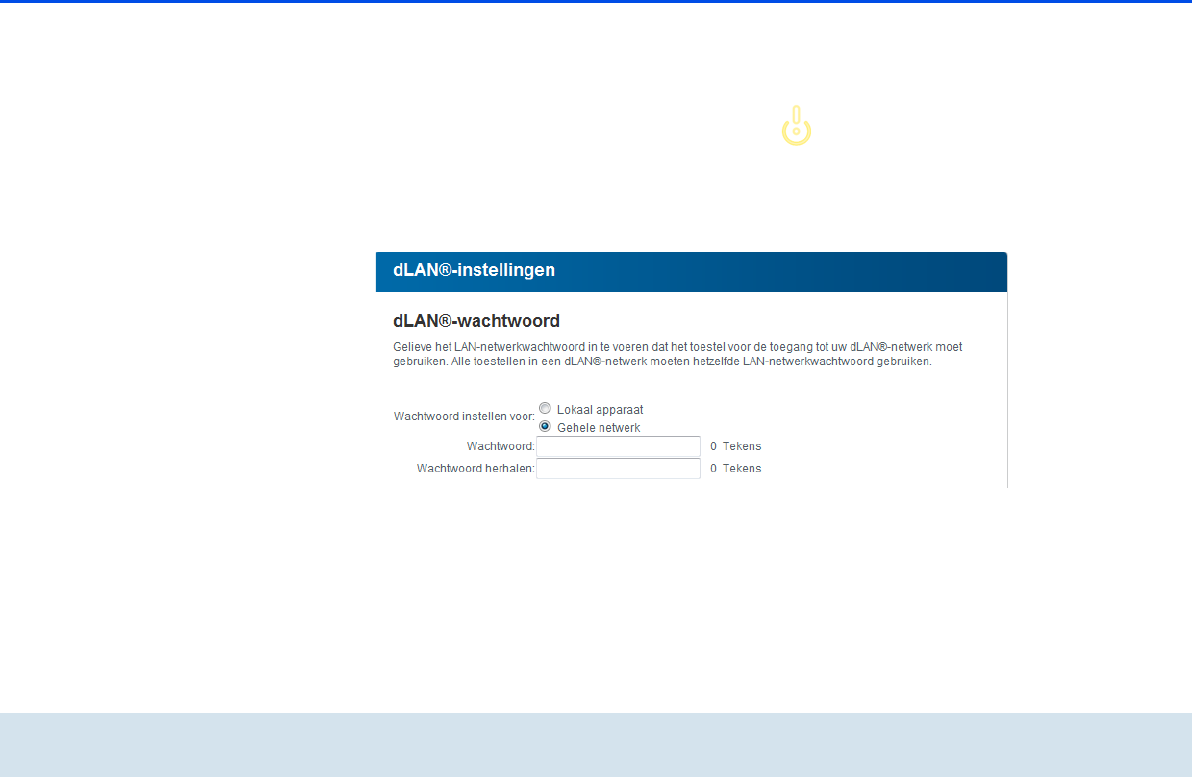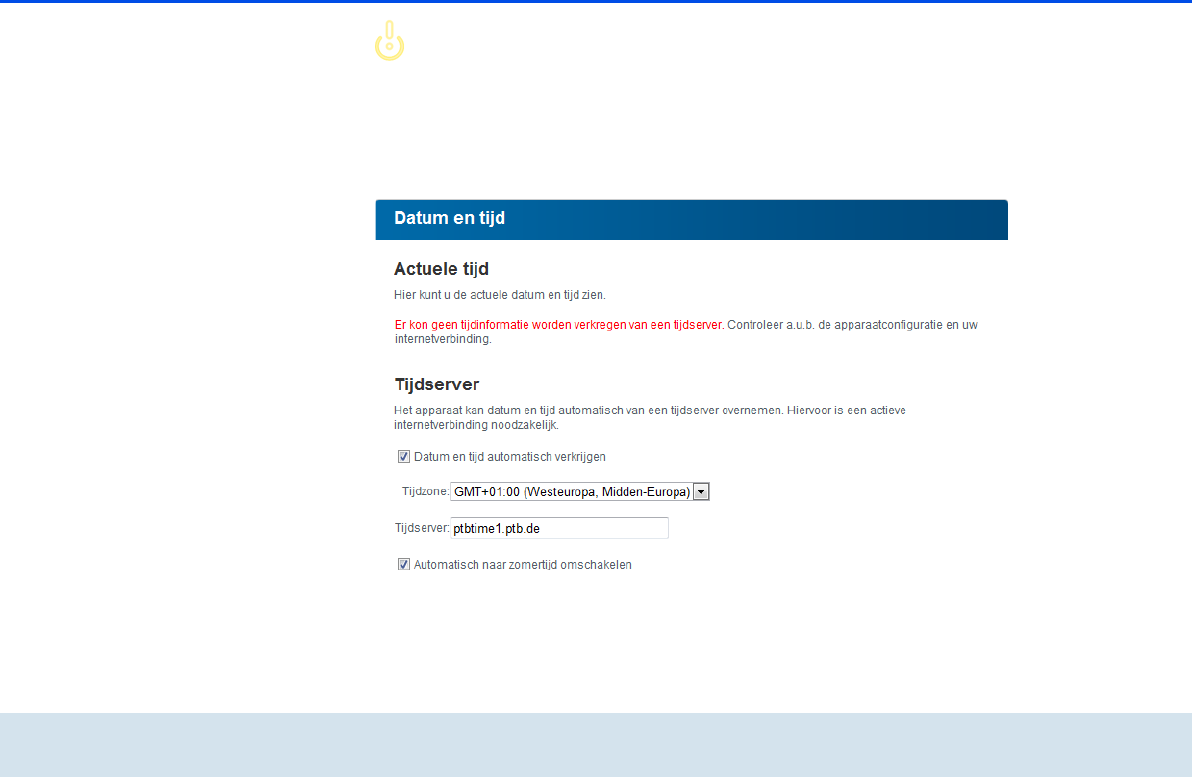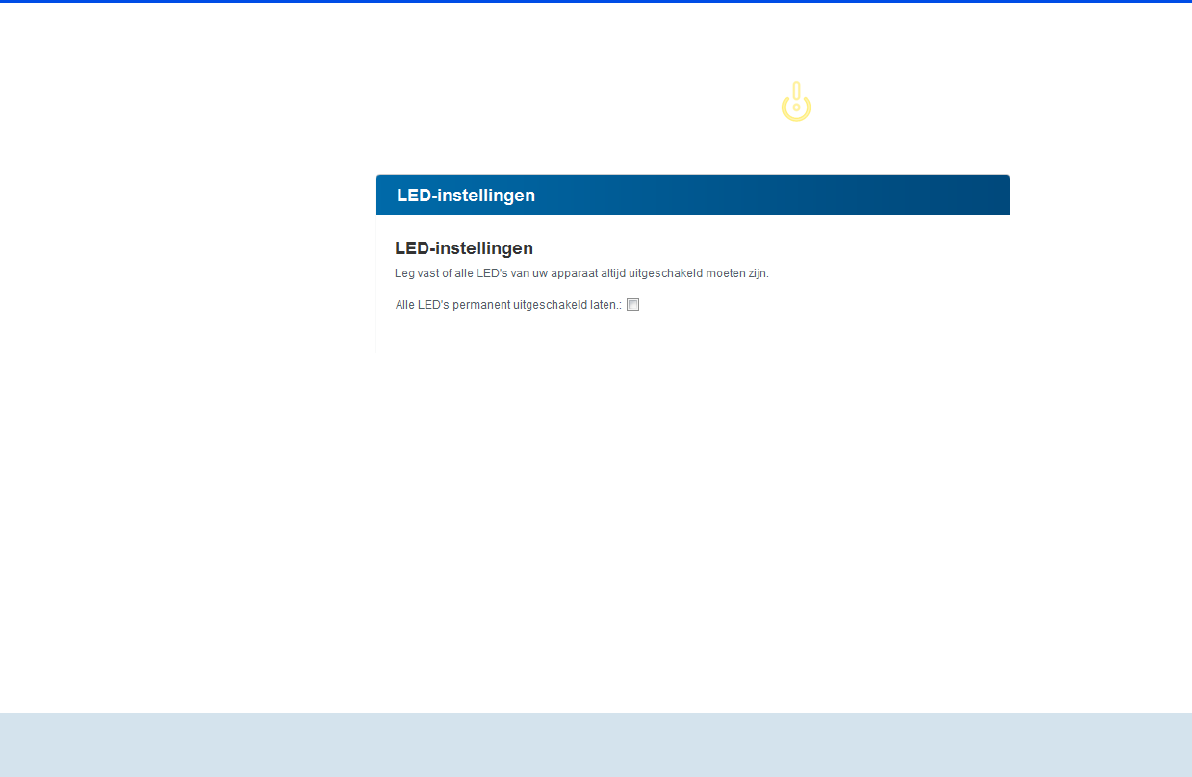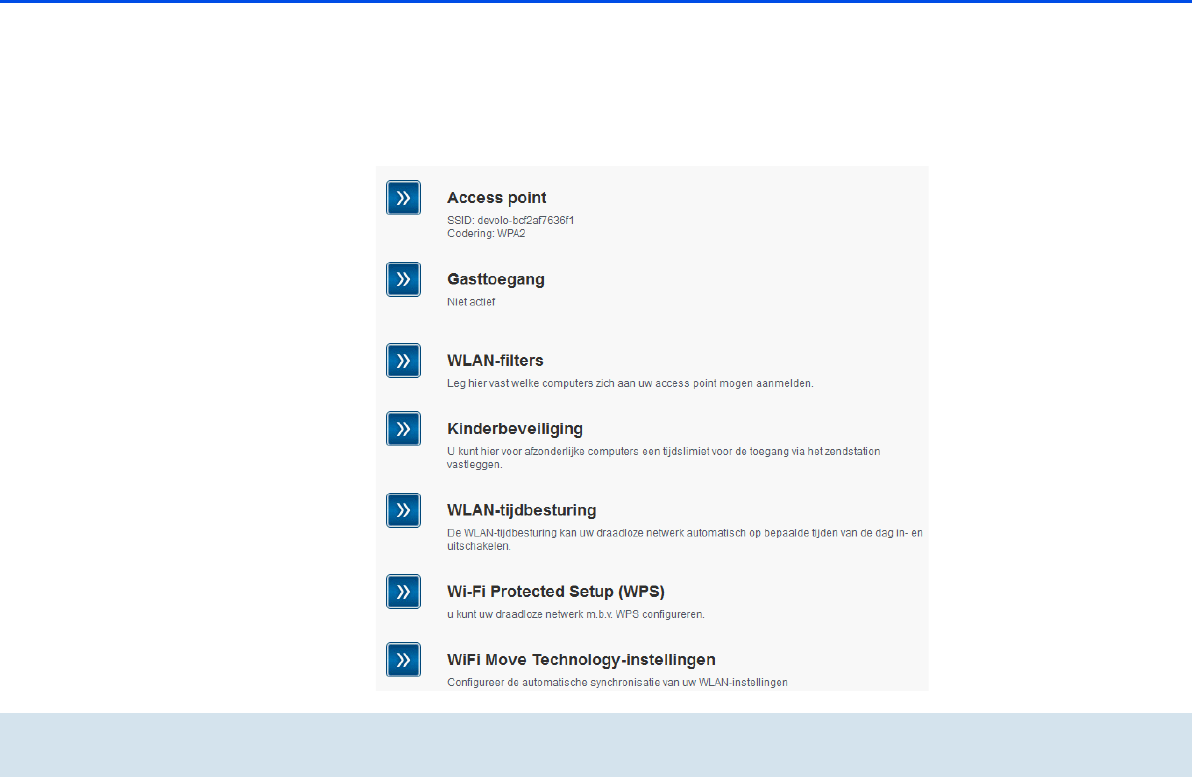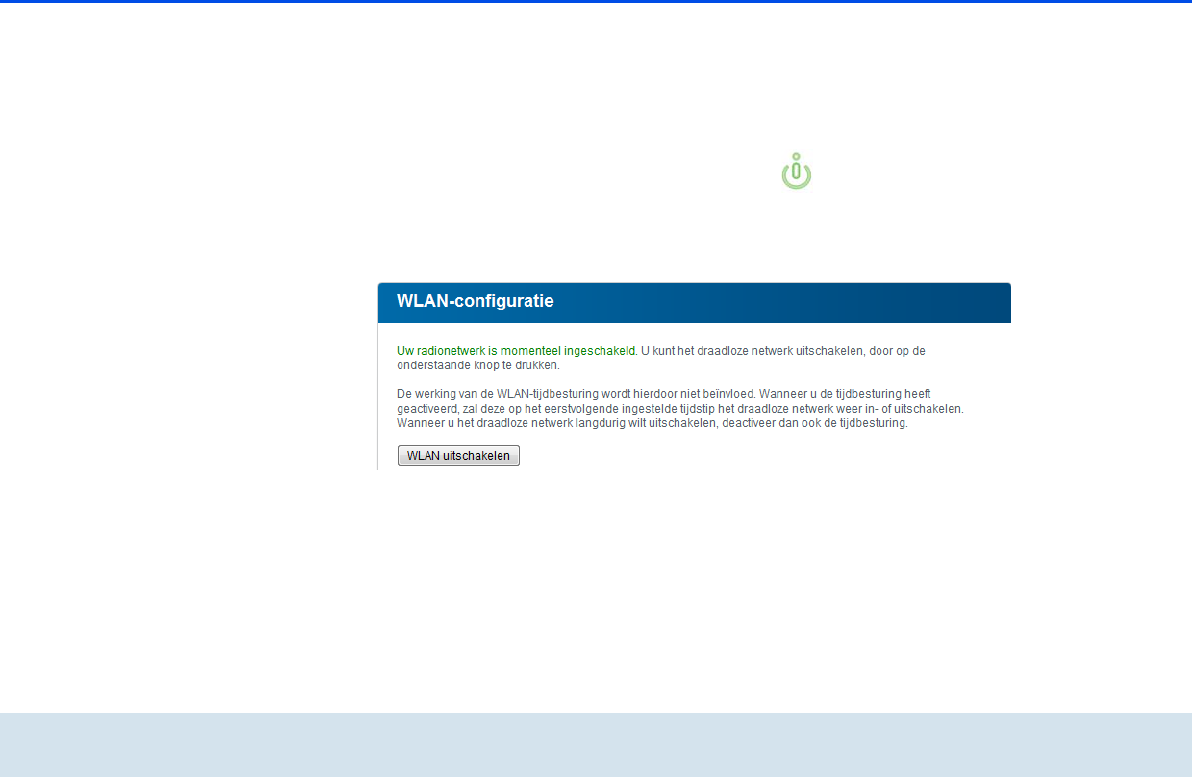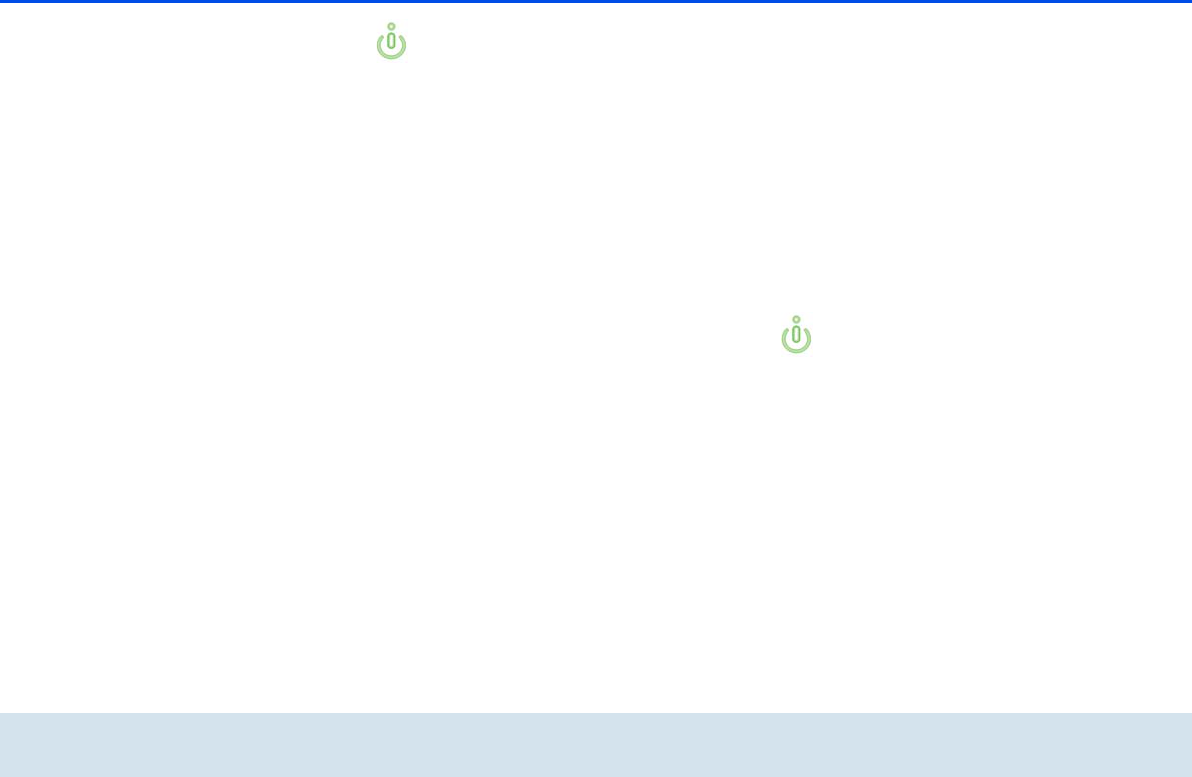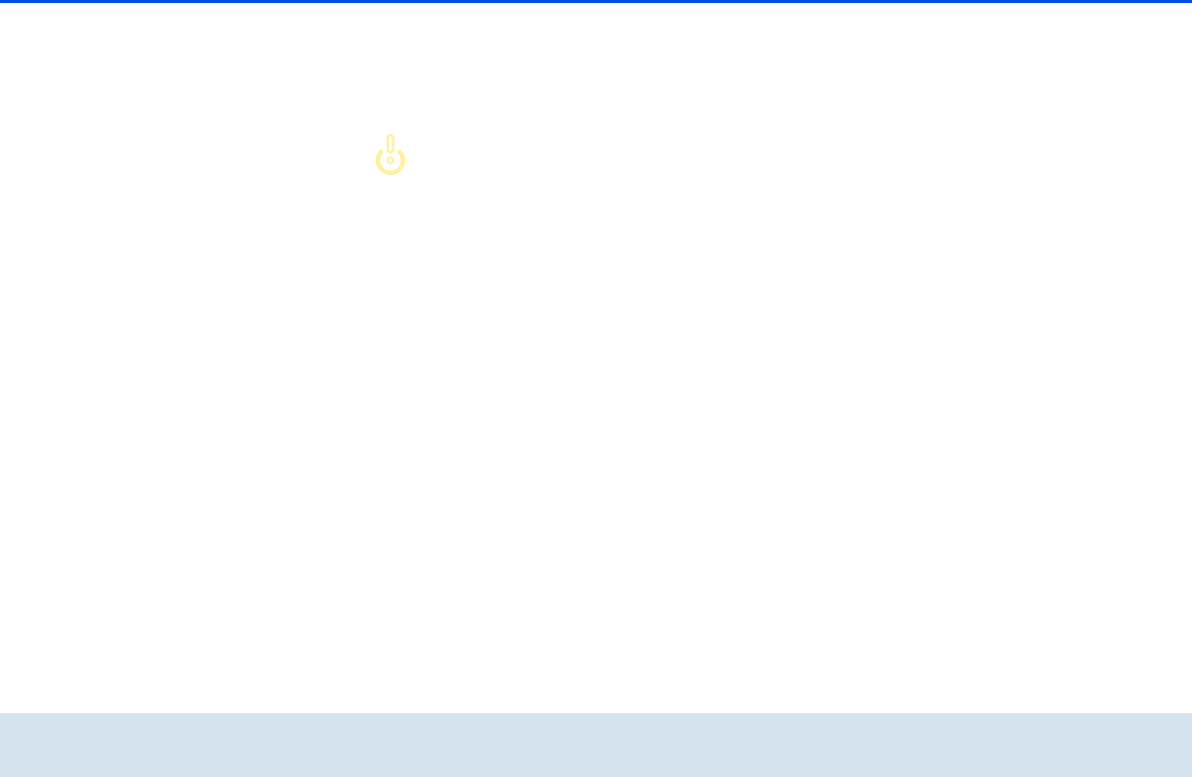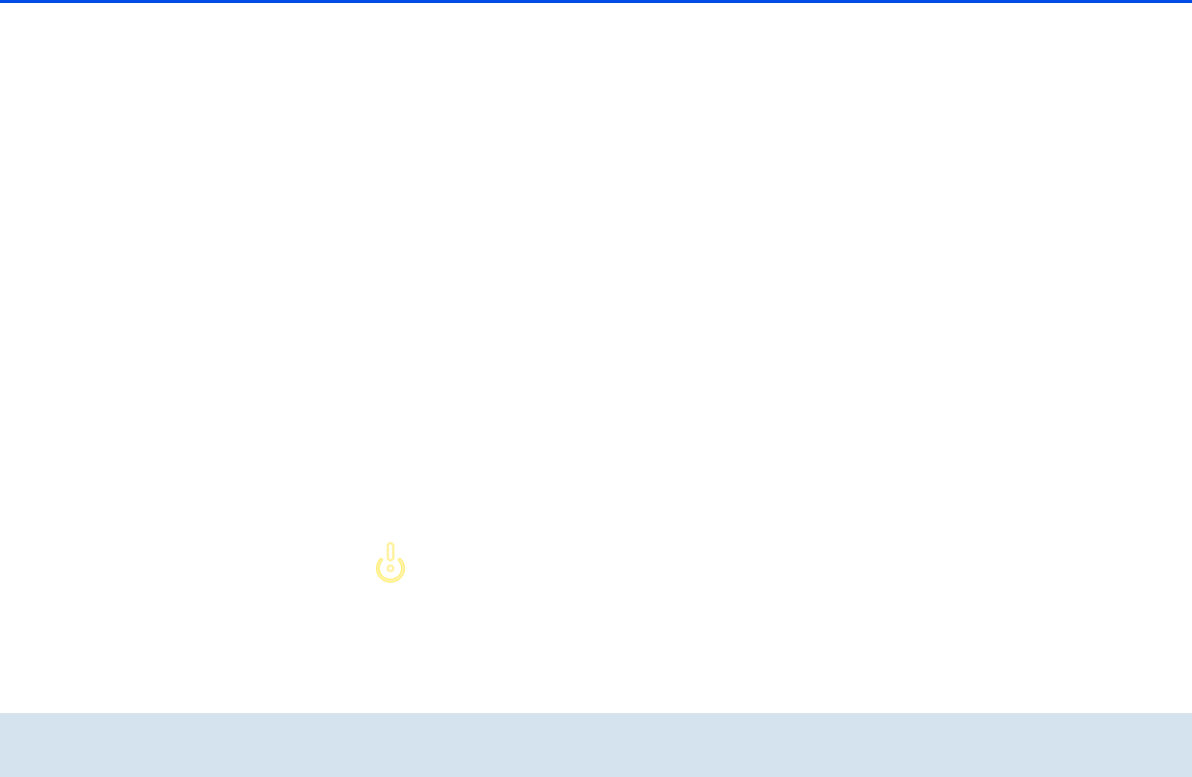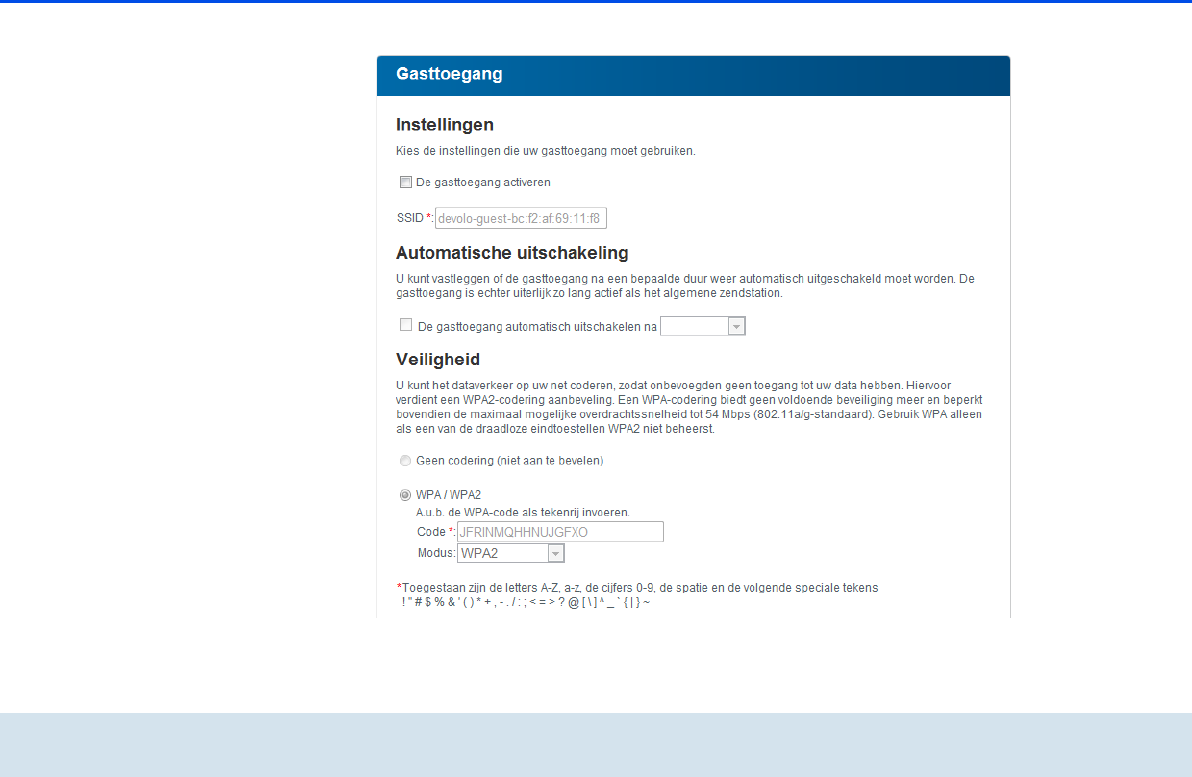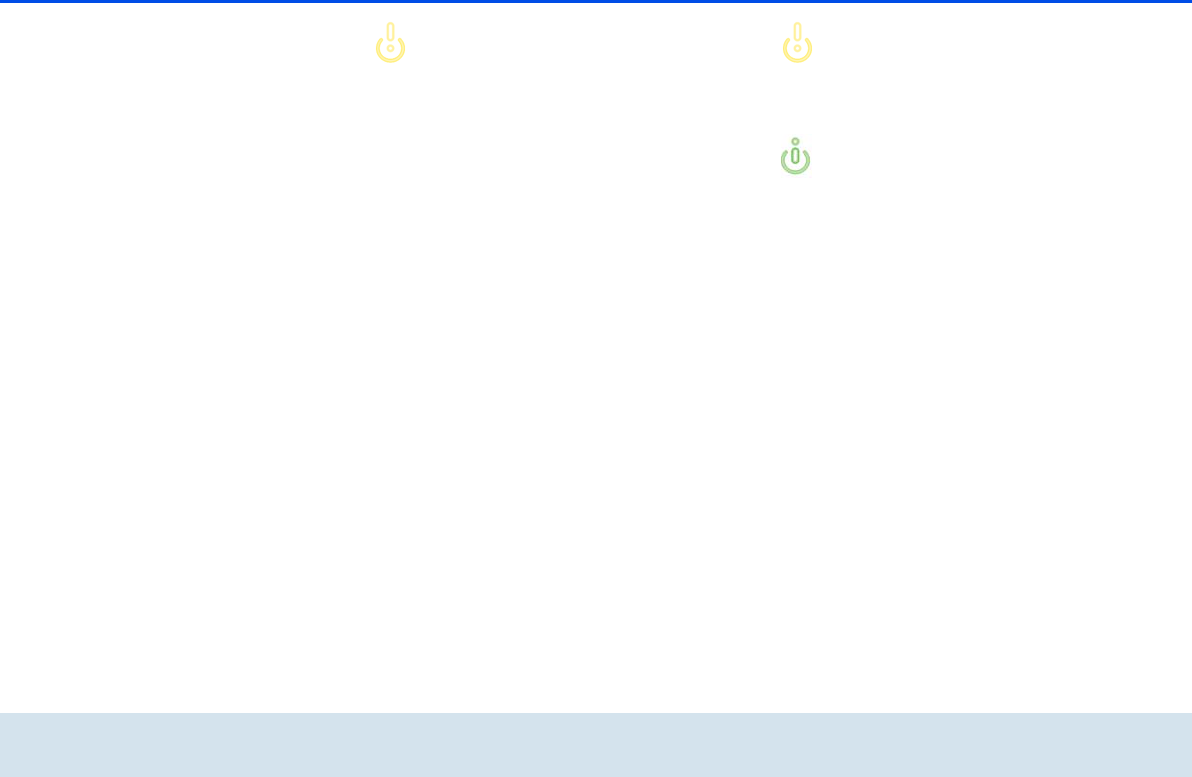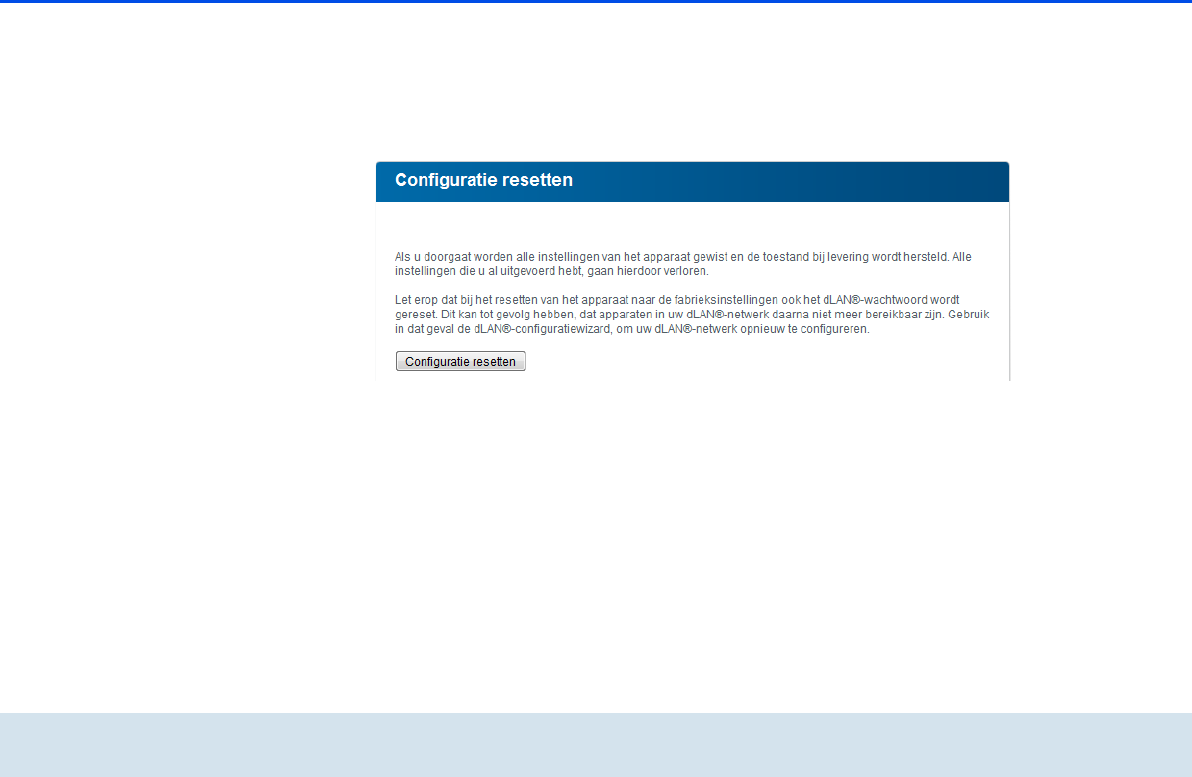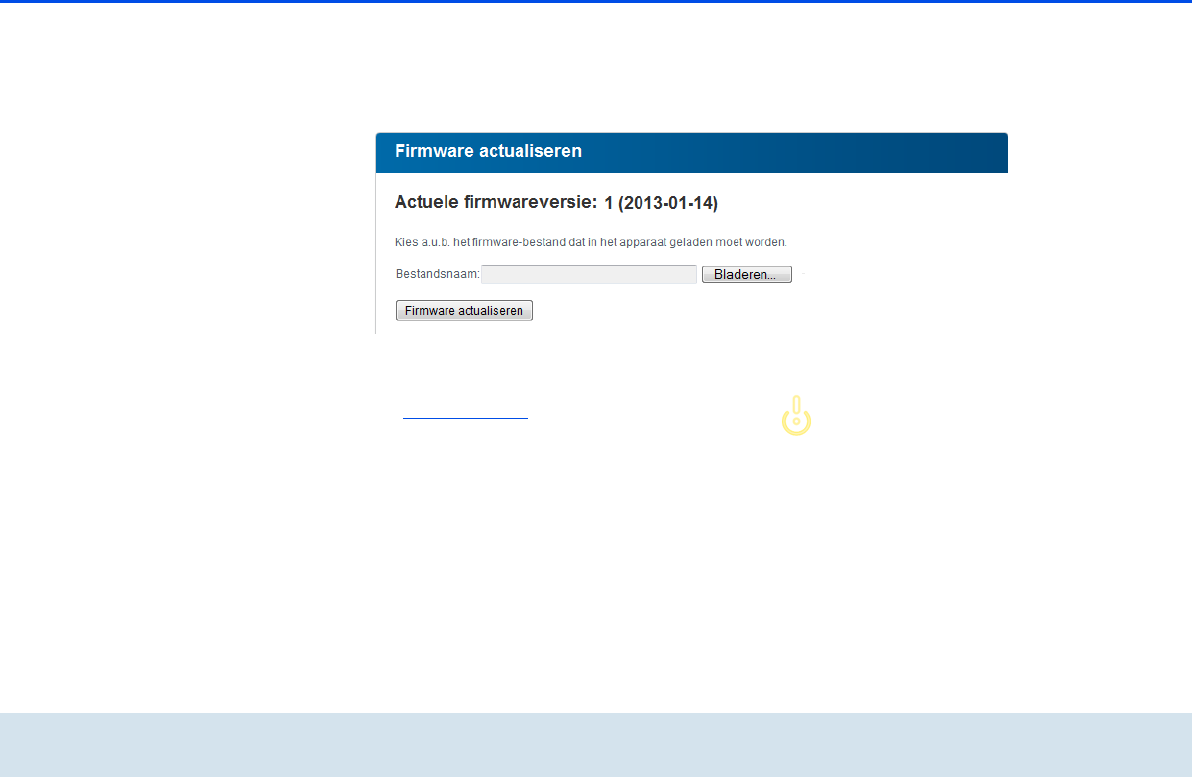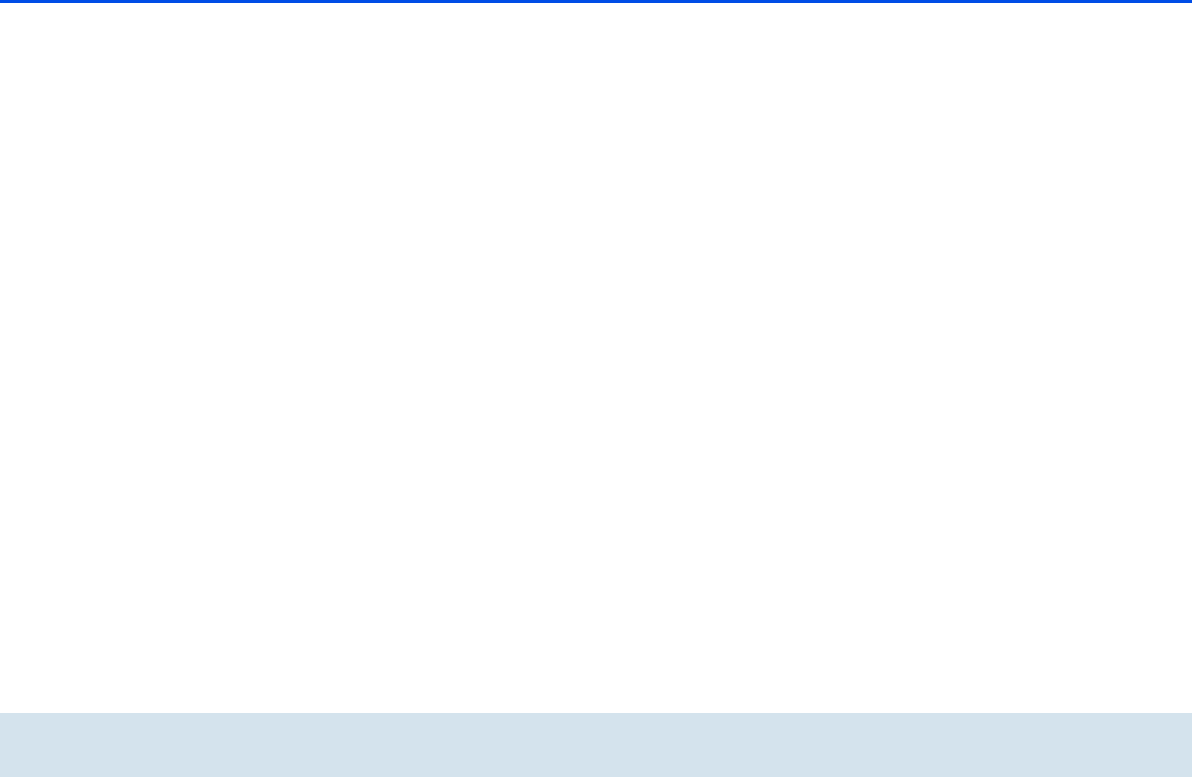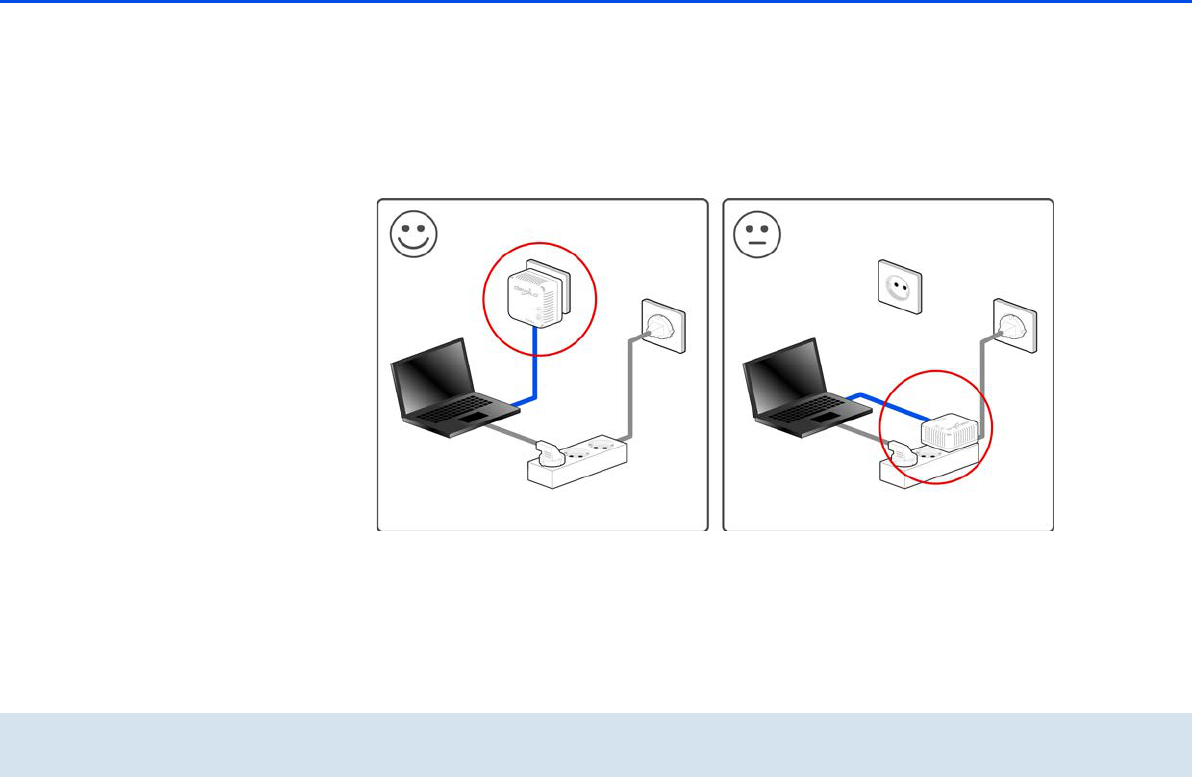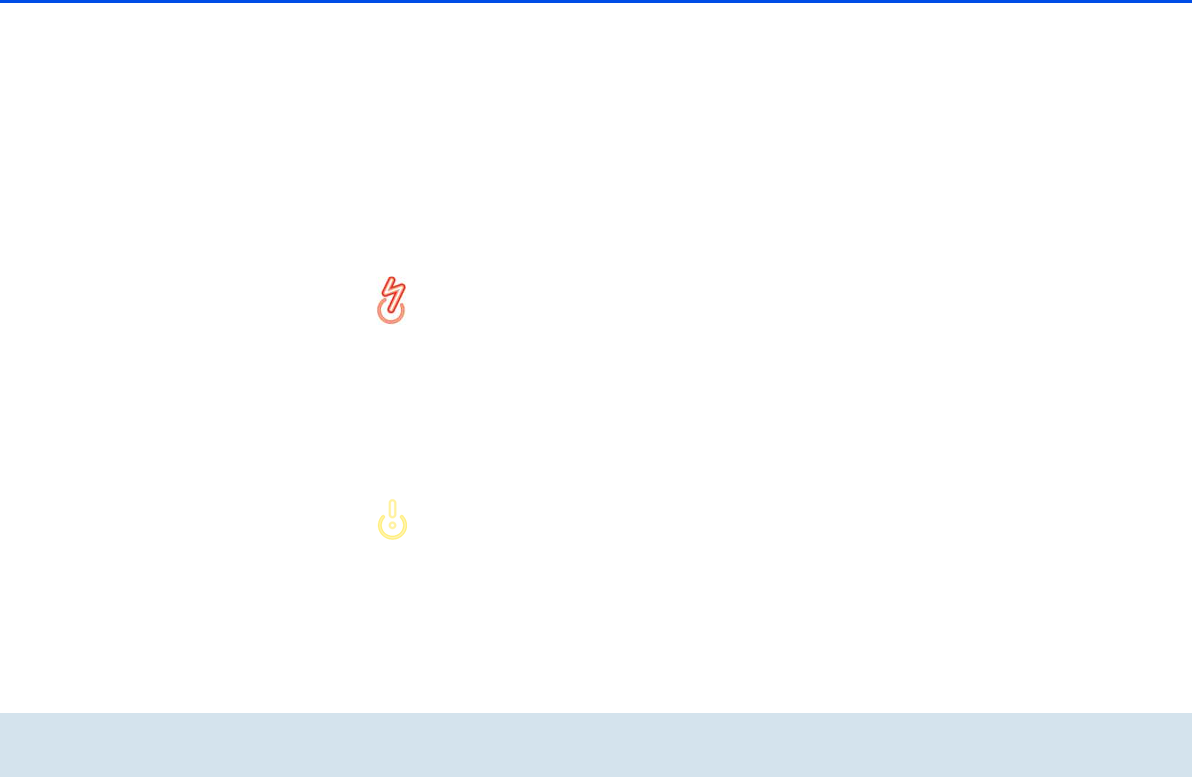-
Ik heb jaren geleden een devolo Dlan 500 duo aangeschaft. Kan ik die uitbreiden met een extra adapter ? En waar kan ik die extra adapter vinden ? Devolo verkoopt dat niet meer.. Gesteld op 10-7-2023 om 10:11
Reageer op deze vraag Misbruik melden -
Kunnen we ook met de stroom draad buiten wifi ontvangen Gesteld op 18-7-2022 om 17:47
Reageer op deze vraag Misbruik melden-
Ja, dat kan. Ik heb een vakantiewoning in de tuin op zo'n 15 meter afstand van mijn eigen woning en voorzie die vakantiewoning van wifi met de Devolo die ik in mijn privéwoning heb. Het bereik is dus prima. Geantwoord op 18-7-2022 om 21:16
Waardeer dit antwoord (1) Misbruik melden
-
-
Wij hebben onze devolo gereset en nu wil hij de wifikey niet meer aanvaarden die achteraan staat op devolo zelf Gesteld op 12-2-2022 om 15:21
Reageer op deze vraag Misbruik melden -
Als ik de devolo-stekker in het stopcontact steek blijft een rood lampje knipperen. Wat is er mis? Gesteld op 17-10-2021 om 14:22
Reageer op deze vraag Misbruik melden-
praten we over een versterker of het hoofdtoestel vlakbij wifi.
Waardeer dit antwoord (2) Misbruik melden
Oplossing zou kunnen zijn dichter bij het hoofdtoestel plaatsen en de beide wifi knoppen indrukken. Wordt het lampje wel wit dan kun je hem verplaatsen. Als dat ook niet werk de het dan even met een internetkabel tussen hoofdtoestel en versterker. Geantwoord op 17-10-2021 om 19:28
-
-
Het hoofdtoestel is verbonden met de rauter.
Waardeer dit antwoord (6) Misbruik melden
Als ik de reset knop indruk gaat een groen lichtje knipperen, dat na enige tijd weer rood staat te knipperen Geantwoord op 18-10-2021 om 17:46 -
Maar je moet ze allebei binne een bepalde tijd de knop indrukken zodat ze kunnen calibreren. Geantwoord op 18-10-2021 om 17:50
Waardeer dit antwoord (4) Misbruik melden -
paswoord vergeten van devolo dLan wireless extender. Hoe kan ik dit terug vinden? Gesteld op 6-9-2021 om 11:42
Reageer op deze vraag Misbruik melden -
ik ben mijn pawoord vergeten hoe kan ik dat oplossen devolo 500mbps Gesteld op 21-6-2021 om 18:57
Reageer op deze vraag Misbruik melden
-
het linkerledlampje is wit, het rechterledlampje knippert rood wat is de oorzak? Gesteld op 16-4-2021 om 11:07
Reageer op deze vraag Misbruik melden -
Alles geïnstalleerd, alle ledjes branden wit en dan wordt het wachtwoord niet geaccepteerd (magic multiroom kit). Gesteld op 30-3-2021 om 14:49
Reageer op deze vraag Misbruik melden -
kan niet meer inloggen weet mijn wacht woord niet meer Gesteld op 11-3-2021 om 21:36
Reageer op deze vraag Misbruik melden -
wifi_lampje brandt, home lampje knippert, computer ziet devolo niet Gesteld op 4-3-2021 om 19:11
Reageer op deze vraag Misbruik melden -
devolo vindt t ipadres niet, het toestel is even afgekoppeld geweest vanmiddag en werkt nu niet meer Gesteld op 23-2-2021 om 16:43
Reageer op deze vraag Misbruik melden -
Fout wachtwoord melding terwijl ik het kuiste wachtwoord invul. Wat kan ik doen? Gesteld op 11-2-2021 om 08:17
Reageer op deze vraag Misbruik melden
-
Er zijn twee lampjes 1 brandt, ander het benedenste met het huisje knippert. Wat te doen? Tv geeft foutmelding aan Gesteld op 30-1-2021 om 17:03
Reageer op deze vraag Misbruik melden -
Geen IP-adres geeft Microsoft aan terwijl automatisch IP adres aanstaat. Wat kan ik er aan doen? Gesteld op 7-1-2021 om 22:03
Reageer op deze vraag Misbruik melden -
zit met het probleem dat de GSM de Develoo wel erkent, doch na invoer van juiste wachtwoord geen verbinding krijgt met de WIFI adpater. Ligt niet aan de Develoo, maar zal hoogstwaarschijnlijk aan de GSM liggen. Iemand suggesties ??? Bedankt, Paul Gesteld op 31-10-2020 om 17:28
Reageer op deze vraag Misbruik melden -
Ik ben mijn boekje met de “sleutel” kwijt. Maar staat het password ook op de achterzijde van de devolo ? Gesteld op 13-10-2020 om 12:08
Reageer op deze vraag Misbruik melden-
Ja, het is de WiFi key dat je moet invullen. Geantwoord op 28-12-2020 om 21:55
Waardeer dit antwoord (7) Misbruik melden
-
-
Hoe reset ik het wachtwoord van Devolo 500 mbps?
Reageer op deze vraag Misbruik melden
Gesteld op 3-9-2020 om 09:06 -
hoe kan ik a nieuwe waachtwoord instaleren op mij devolo 500 DLAN Gesteld op 29-8-2020 om 12:38
Reageer op deze vraag Misbruik melden
-
het lampje met het huisje blijft knipperen . Ik heb ook geen verbinding met internet op de computer. Het lichtje van verbinding blijft wel branden. Kan iemand mij hier bij helpen wat ik kan doen zodat ik terug internet heb .
Reageer op deze vraag Misbruik melden
Dank je :-) Gesteld op 21-6-2020 om 21:26-
Ik heb niks relevants kunnen vinden op het internet maar ik had hetzelfde probleem sinds 2 dagen geleden. het enige dat heeft geholpen was opnieuw clonen van het netwerk, door de adapter en het versterkertje binnen 3 tot 4 meter afstand op elkaar hangen dan resetten. Geantwoord op 13-9-2020 om 20:19
Waardeer dit antwoord (20) Misbruik melden
-
-
Ook ik heb het probleem, dat DEvolo het wachtwoord niet accepteerd? Gesteld op 17-6-2020 om 15:18
Reageer op deze vraag Misbruik melden -
Het rode lampje blijft knipperen
Reageer op deze vraag Misbruik melden
Wat is hier loos mee
M.v.g Wallinga Gesteld op 23-4-2020 om 15:06